Page 1
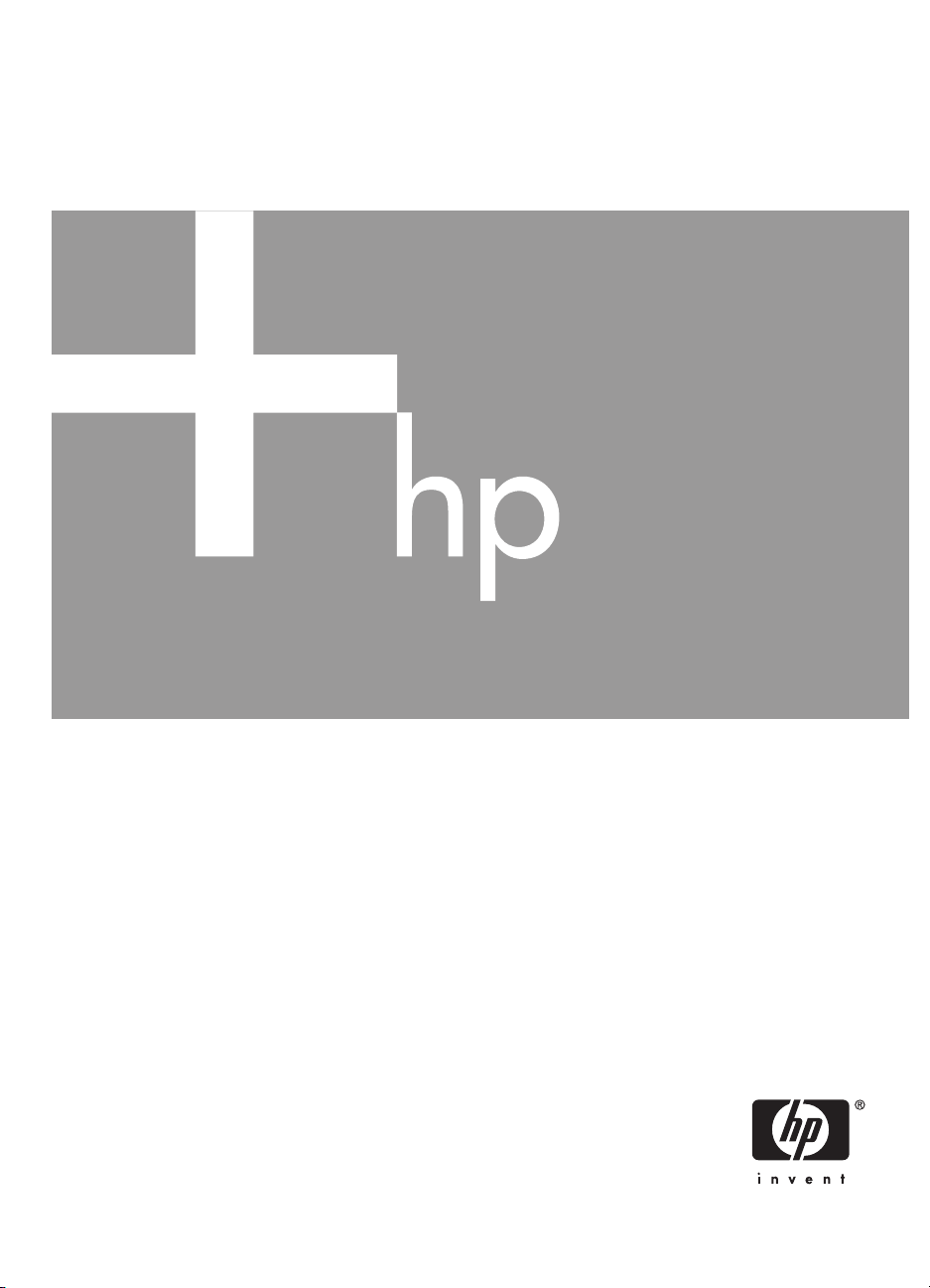
HP Photosmart M627
digitalni fotoaparat
Korisnički priručnik
Page 2
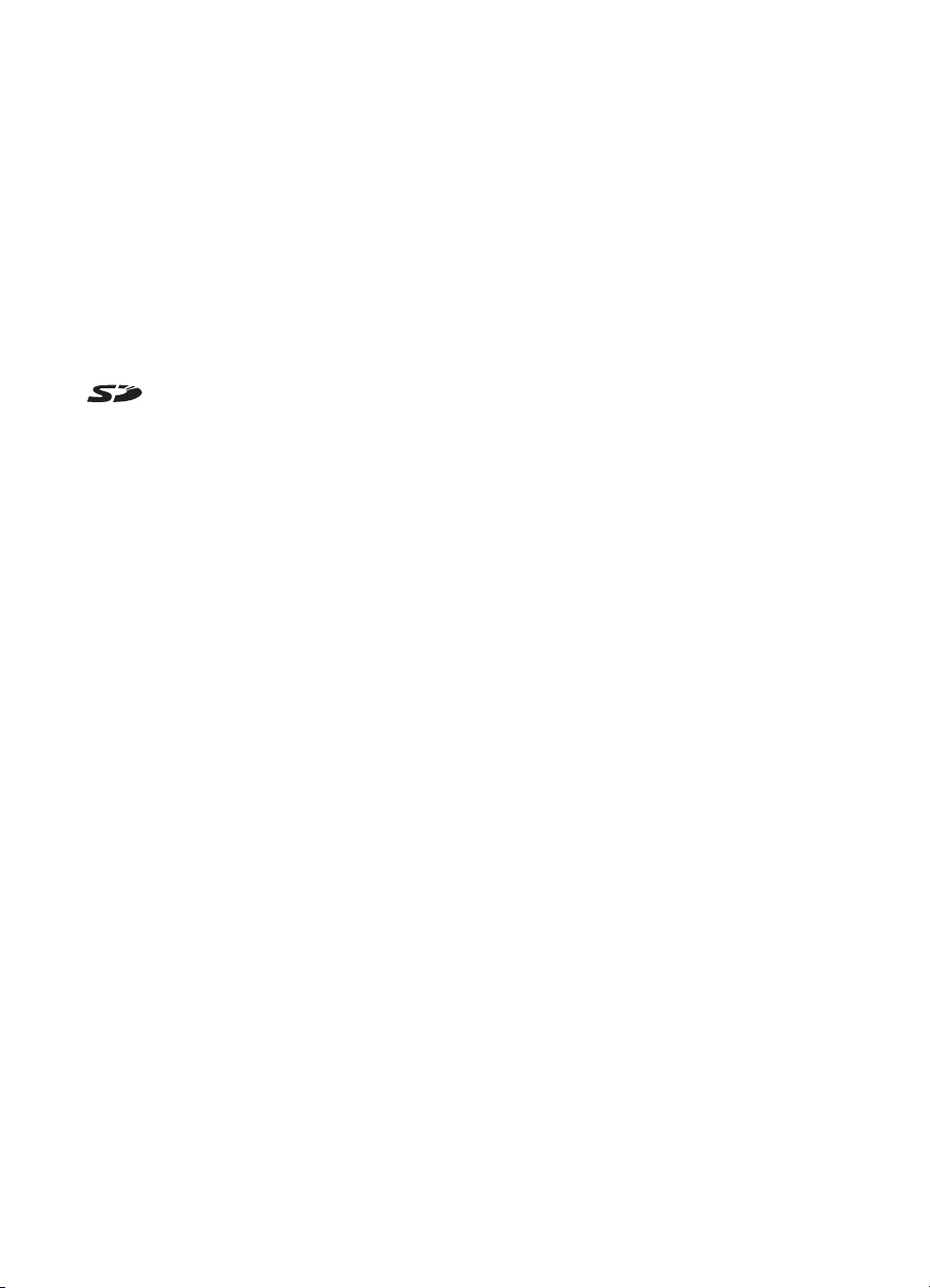
Zakonske i informacije o
obavijestima
© Copyright 2006 Hewlett-Packard
Development Company, L.P.
Informacije prikazane u nastavku su
predmet promjena bez prethodne
najave. Jedine garancije koje vrijede za
HP proizvode i usluge su iznesene u
izričitim garancijama koje prate takve
proizvode i usluge. Niti jedna izjava iz
ovog dokumenta ne smije predstavljati
dopunsko jamstvo. HP nije odgovoran
za moguće tehničke ili uredničke
greške u ovom dokumentu.
Windows® je registrirani zaštitni znak
tvrtke Microsoft Corporation u SAD-u.
SD oznaka je zaštitni znak
njenog vlasnika.
Page 3
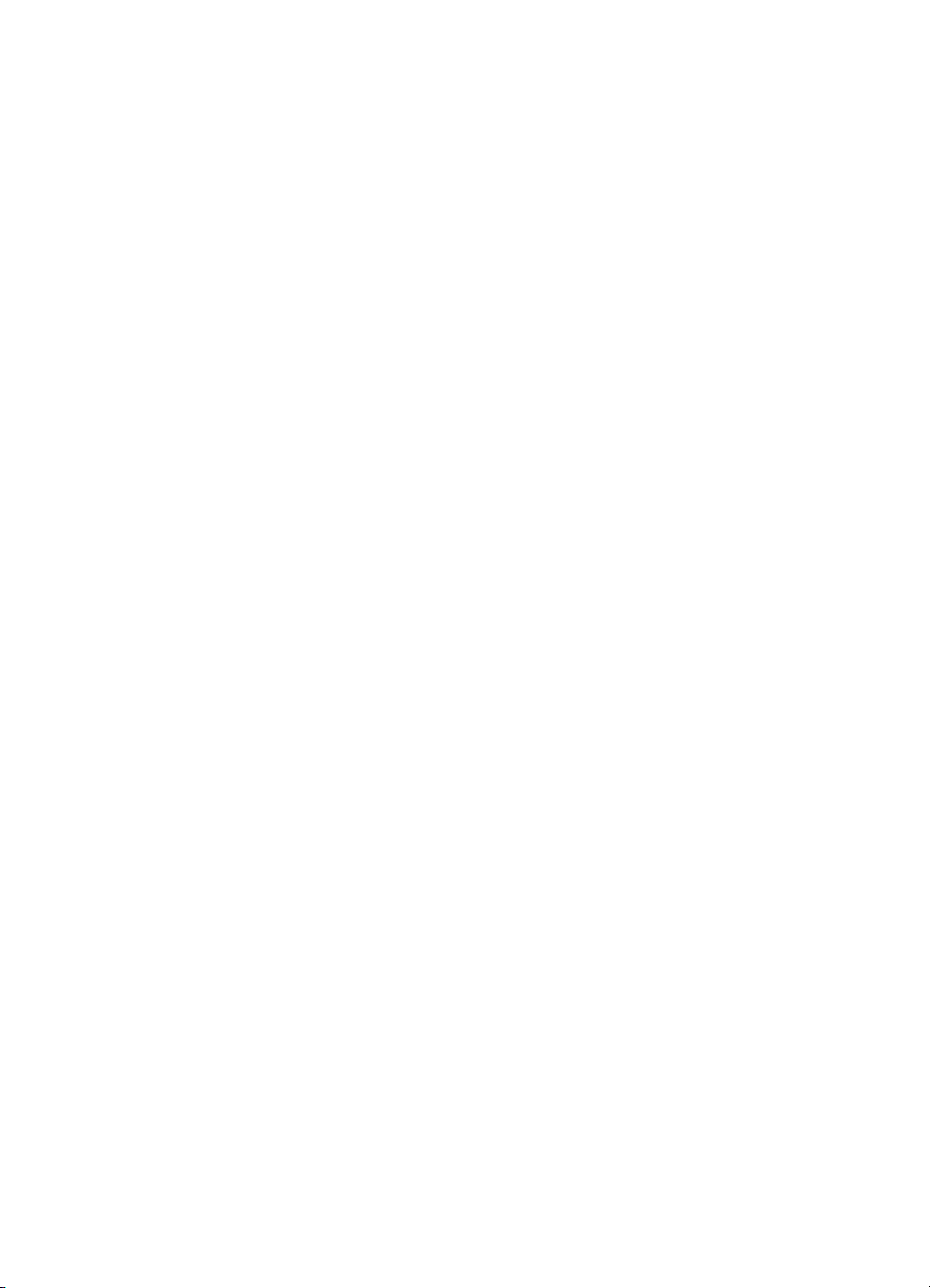
Sadržaj
1Početak rada..........................................................................................................5
Gornji i stražnji dio fotoaparata................................................................................5
Prednji, bočni i donji dio fotoaparata.......................................................................6
Umetak podnožja fotoaparata.................................................................................6
Prije fotografiranja...................................................................................................6
Uporaba fotoaparata.............................................................................................10
2 Snimanje fotografija i video zapisa....................................................................11
Snimanje fotografija...............................................................................................11
Snimanje video zapisa..........................................................................................12
Trenutni pregled....................................................................................................12
Automatsko fokusiranje i ekspozicija.....................................................................12
Uporaba zumiranja................................................................................................14
Postavljanje bljeskalice.........................................................................................15
Uporaba načina fotografiranja...............................................................................16
Uporaba Capture Menu (Izbornika snimanja).......................................................18
3 Pregledavanje fotografija i video zapisa...........................................................21
Brisanje slika.........................................................................................................22
Pregled sličica.......................................................................................................22
Uvećavanje fotografija...........................................................................................22
4 Uporaba izbornika Design Gallery (Galerija dizajna).......................................23
Remove red eye (Uklanjanje crvenih očiju)...........................................................23
Primjena umjetničkih efekta...................................................................................24
Mijenjanje boja.......................................................................................................24
Dodavanje obruba.................................................................................................25
Snimanje zvuka.....................................................................................................26
Punjenje baterija...............................................................................................7
Postavljanje baterija.........................................................................................7
Uključivanje fotoaparata...................................................................................7
Odabir jezika....................................................................................................7
Odabir regije.....................................................................................................8
Postavljanje datuma i vremena........................................................................8
Postavljanje i formatiranje alternativne memorijske kartice.............................8
Instaliranje softvera..........................................................................................9
Fokusiranje predmeta fotografije....................................................................13
Optimiziranje fokusa.......................................................................................13
Zaključavanje fokusa......................................................................................13
Optimiziranje ekspozicije................................................................................14
Optičko zumiranje...........................................................................................14
Digitalno zumiranje.........................................................................................15
Postavljanje bljeskalice—Crvene oči.............................................................16
Uporaba načina Self-Timer (Samookidač).....................................................17
Uporaba načina Burst (Uzastopno snimanje)................................................17
Kompenzacija ekspozicije..............................................................................19
Ugađanje bijele boje.......................................................................................19
ISO brzina......................................................................................................20
HP Photosmart M627 digitalni fotoaparat 3
Page 4
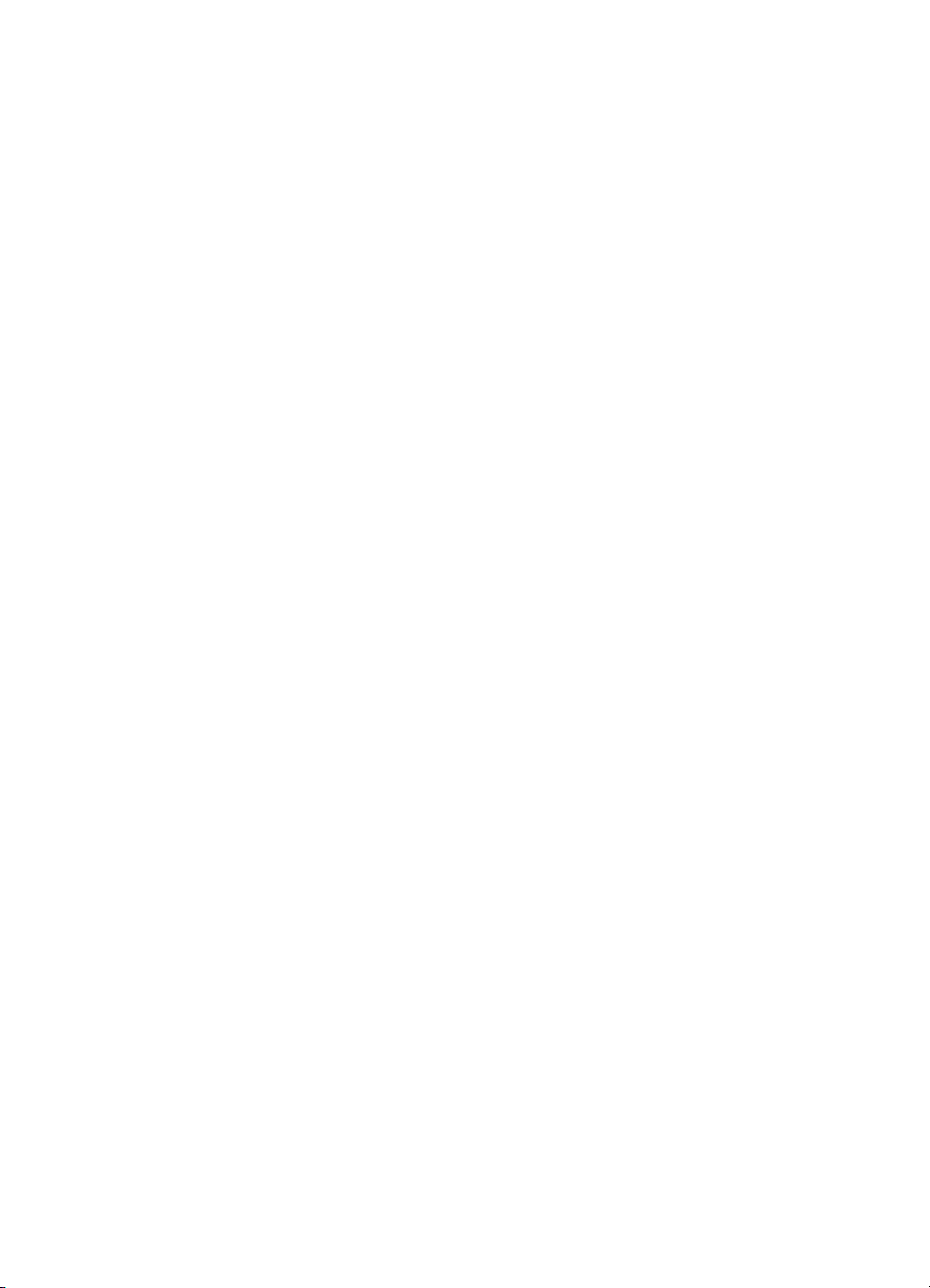
5 Prijenos i ispis fotografija...................................................................................27
Prijenos fotografija uz pomoć HP Photosmart softvera.........................................27
Prijenos fotografija bez pomoći HP Photosmart softvera......................................27
Povezivanje na računalo................................................................................28
Uporaba čitača memorijske kartice................................................................28
Ispis fotografija s fotoaparata................................................................................29
6 Uporaba HP Photosmart Express aplikacije.....................................................30
Uporaba izbornika Photosmart Express ...............................................................30
Postavljanje online odredišta u fotoaparatu..........................................................30
Slanje fotografija na online odredišta....................................................................31
Označavanje fotografija kao Miljenika...................................................................31
Odabir fotografija za ispis......................................................................................31
kupnja ispisa..........................................................................................................32
7 Uporaba izbornika za postavljanje.....................................................................33
8 Rješavanje problema...........................................................................................34
Ponovno postavljanje fotoaparata.........................................................................34
Problemi i rješenja.................................................................................................34
9 Podrška za proizvod............................................................................................39
Korisne web stranice.............................................................................................39
Dobivanje pomoći..................................................................................................39
A Rad s baterijama..................................................................................................41
Osnovni podaci o baterijama.................................................................................41
Produljenje vijeka trajanja baterija.........................................................................41
Mjere opreza za uporabu baterija..........................................................................41
Oznake napajanja.................................................................................................42
Broj snimaka po vrsti baterije................................................................................42
Učinak baterije.......................................................................................................43
Ponovno punjenje NiMH baterija...........................................................................43
Mjere opreza za punjenje baterija.........................................................................44
B Tehnički podaci...................................................................................................45
Kapacitet memorije................................................................................................47
Kvaliteta slike.........................................................................................................47
Kazalo..........................................................................................................................48
4
Page 5
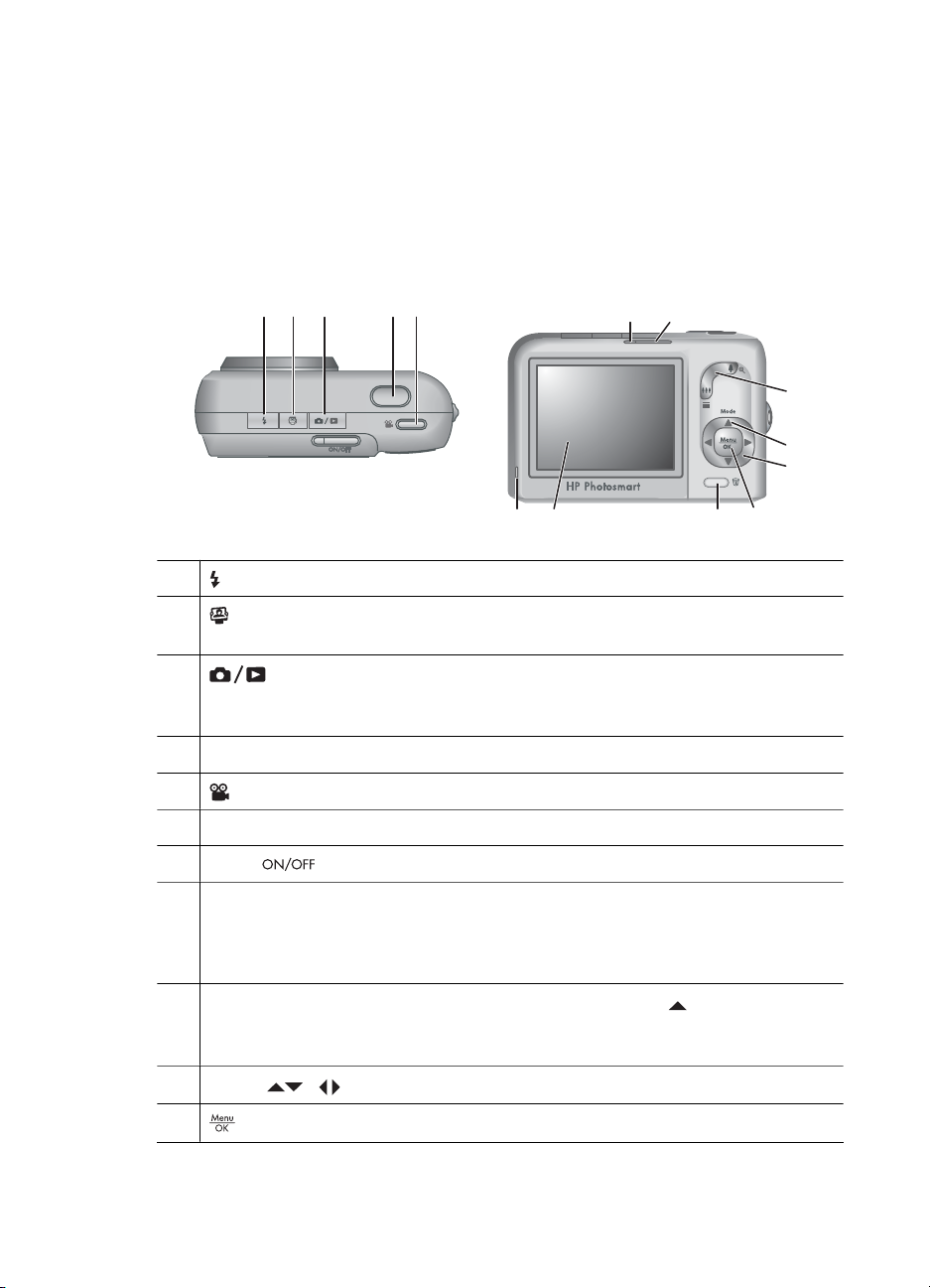
1
Početak rada
Ovaj odjeljak će vam pomoći u upoznavanju vašeg fotoaparata, postavci za uporabu i
prvim fotografijama.
Gornji i stražnji dio fotoaparata
45123
14
1 Gumb Bljeskalica—Pogledati Postavljanje bljeskalice na stranici 15.
2 Gumb Photosmart Express—pogledati Uporaba HP Photosmart Express
aplikacije na stranici 30.
3
4 Gumb okidača.
5 Video gumb.
6 Žaruljica napajanja
7 Gumb .
Gumb Pregled uživo/Reprodukcija—Prijelaz između Pregled uživo i
Reprodukcija (pogledati Snimanje fotografija i video zapisa na stranici 11 i
Pregledavanje fotografija i video zapisa na stranici 21).
76
8
9
10
12 1113
8 Poluga Zumiranje—Pristupanje funkcijama Zoom (Zumiranje) (pogledajte
Uporaba zumiranja na stranici 14), Thumbnails (Umanjene sličice)
(pogledajte Pregled sličica na stranici 22) i Magnify (Uvećanje) (pogledajte
Uvećavanje fotografija na stranici 22).
9
Gumb Mode (Način)—Dok ste u Pregled uživo pritisnite za pristup
izborniku Shooting Mode (Način fotografiranja) (pogledati Uporaba načina
fotografiranja na stranici 16).
10
Gumbi i —Nude mogućnost kretanja kroz izbornike i fotografije.
11
HP Photosmart M627 digitalni fotoaparat 5
—Prikazuje izbornike fotografija, vrši odabir odrednica i potvrdu postupaka.
Page 6
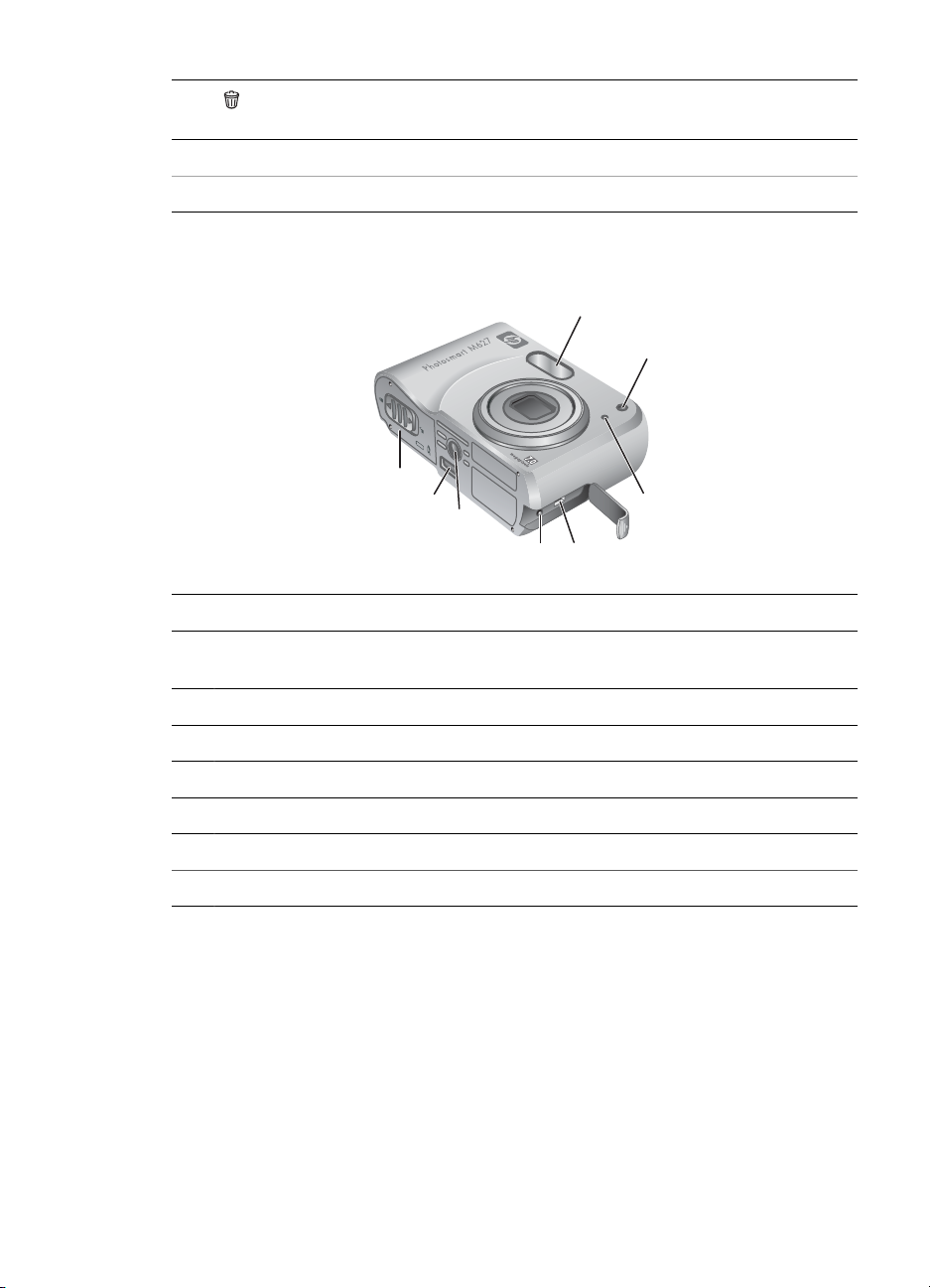
Poglavlje 1
(nastavak)
12
13 Zaslon za prikaz fotografije
14 Žaruljica punjenja baterije.
Gumb Brisanje—Pristup funkciji Delete (Brisanje) tijekom rada u
Reprodukciji (pogledajte Brisanje slika na stranici 22).
Prednji, bočni i donji dio fotoaparata
8
7
6
5
1 Bljeskalica.
1
2
3
4
2 Žaruljica samoookidača (pogledajte Uporaba načina Self-Timer (Samookidač)
na stranici 17).
3 Mikrofon.
4 USB priključak.
5 Priključak za adapter napajanja.
6 Otvor za tronožac.
7 Priključak za podnožje fotoaparata.
8 Vrata za bateriju/memorijsku karticu.
Umetak podnožja fotoaparata
Ako kupite podnožje za fotoaparat, uz njega ćete dobiti više raznih umetaka. Kod
postavke alternativnog podnožja za ovaj fotoaparat, koristite umetak sa zelenom
četvrtastom oznakom. Za upute pogledajte korisnički priručnik za podnožje fotoaparata.
Prije fotografiranja
Prije nego se odlučite snimati fotografije ili video zapise izvršite sljedeće postupke.
6
Page 7
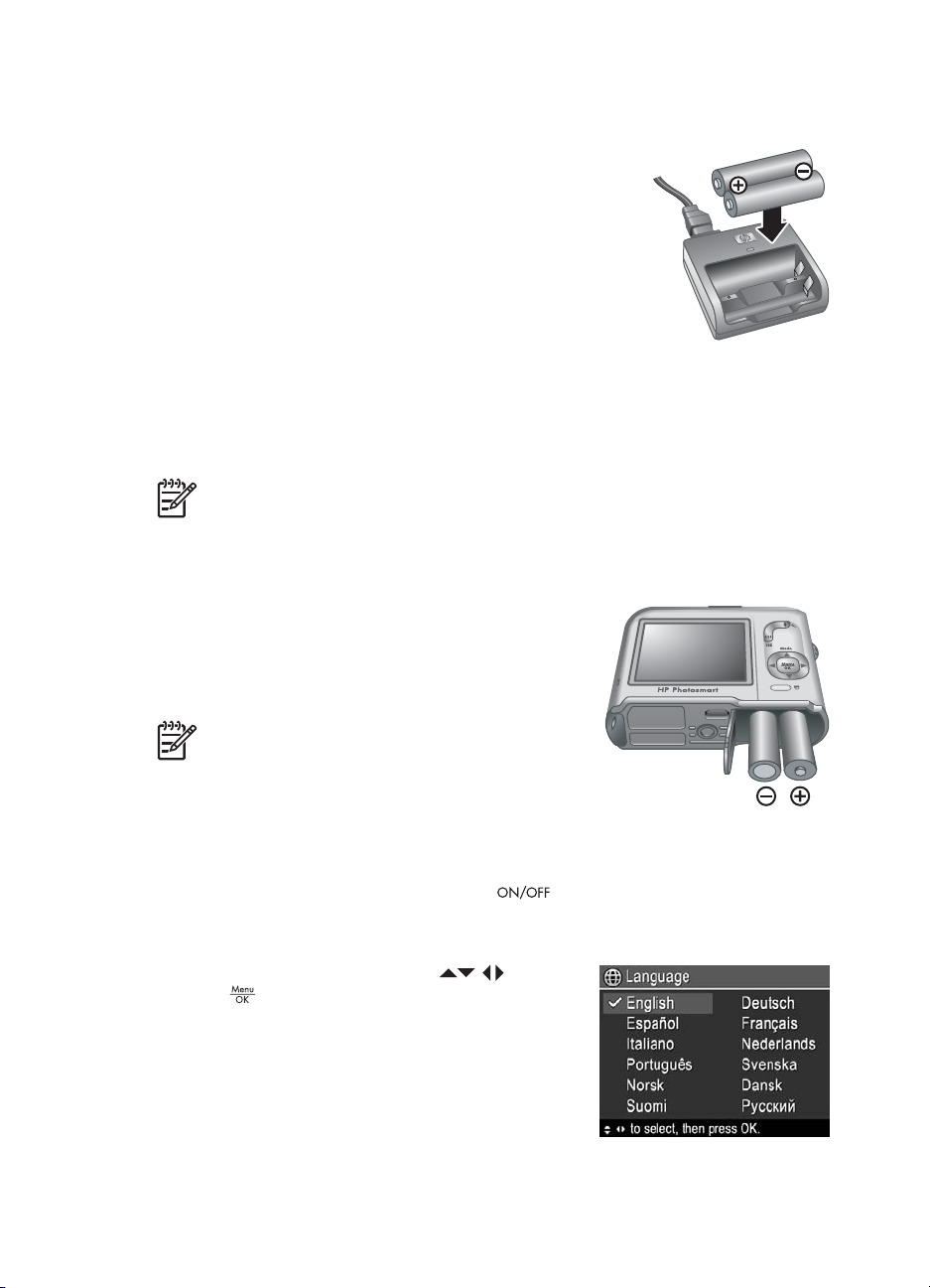
Punjenje baterija
Punjenje baterija pomoću punjača dobiven uz fotoaparat
1. Spojite punjač na eletričnu utičnicu, a zatim postavite
NiMH baterije za punjenje u punjač na način prikazan
na slici.
2. Žaruljica punjača bljeska tijekom punjenja baterije, a po
završetku punjenja svijetli zeleno (pogledajte Ponovno
punjenje NiMH baterija na stranici 43 za informacije o
vremenima punjenja).
Baterije i punjač se mogu zagrijati tijekom punjenja baterija.
To je normalno.
Iako se baterije mogu ostaviti u punjaču bez opasnosti po oštećenje, preporučujemo da
ne držite baterije u punjaču. Pogledajte Rad s baterijama na stranici 41 za informacije
o sigurnom rukovanju i pohranjivanju NiMH baterija za punjenje.
Za potpuno aktiviranje novih NiMH baterija, punite ih tijekom noći u punjaču, čak i ako
punjač pokaže da su baterije već pune.
Napomena Baterije možete puniti i u fotoaparatu uporabom alternativnog HP
adaptera izmjenične struje ili u dodatnom pregratku za bateriju na alternativnom
HP premium prodnožju za fotoaparat.
Postavljanje baterija
1. Otvorite vrata za postavljanje baterije/memorijske
kartice guranjem zasuna na način prikazan na
samim vratašcima.
2. Umetnite baterije.
3. Zatvorite vrata za bateriju/memorijsku karticu.
Napomena Prije vađenja baterija isključite
fotoaparat. Ako koristite NiMH baterije za
ponovno punjenje, prije njihove prve uporabe,
potpuno napunite baterije (pogledajte Punjenje
baterija na stranici 7).
Uključivanje fotoaparata
Za uključivanje fotoaparata pritisnite gumb .
Odabir jezika
Za odabir jezika koji želite, koristite , a zatim
pritisnite
Za kasniju promjenu jezika, koristite izbornik Setup
(Postavka) (pogledajte Uporaba izbornika za
postavljanje na stranici 33).
HP Photosmart M627 digitalni fotoaparat 7
.
Page 8
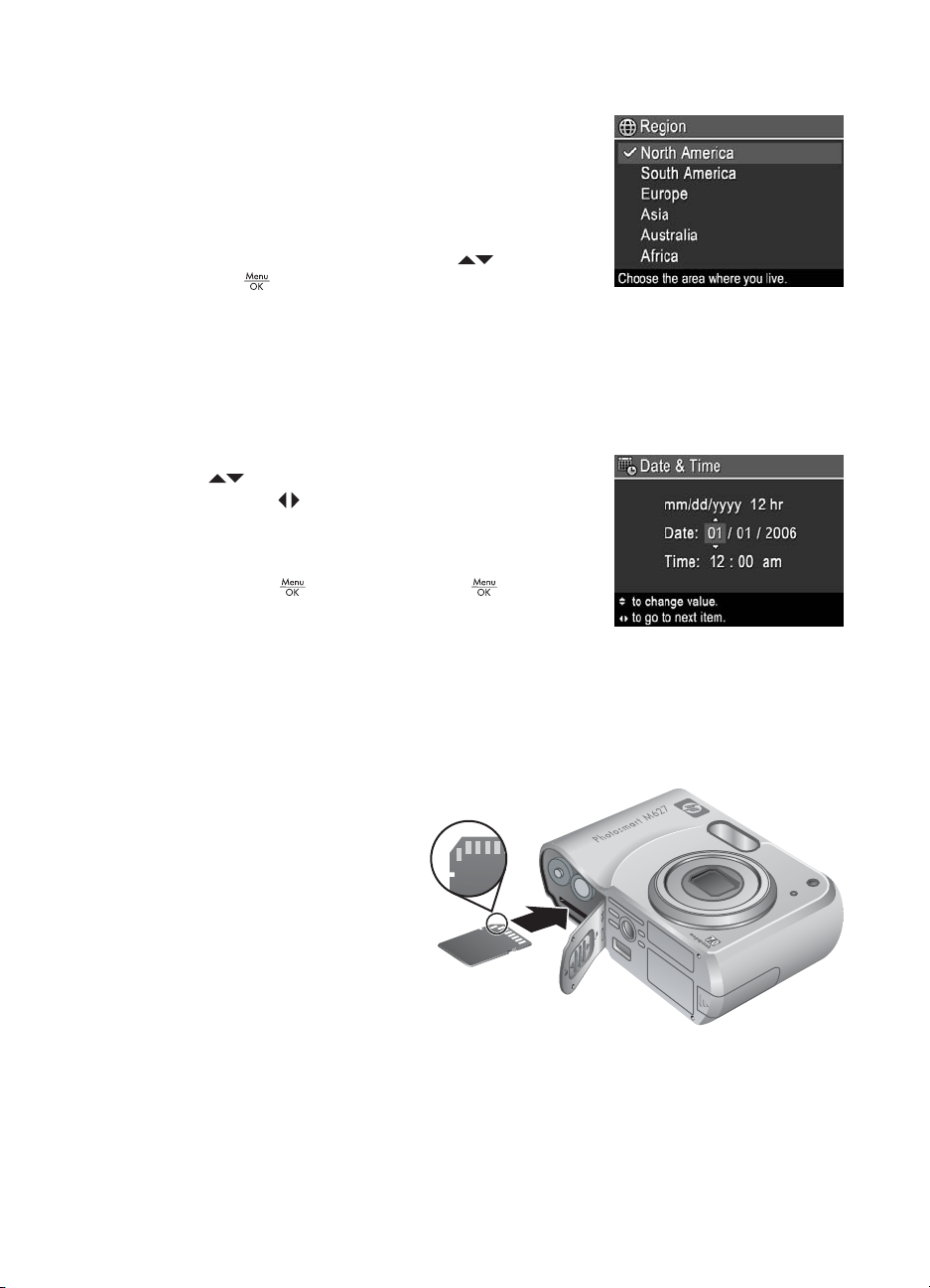
Poglavlje 1
Odabir regije
Zajedno s postavkom Language (Jezik) i postavka
Region (Regija) određuje zadani oblik datuma i video
signala za prikazivanje fotografija na televizoru, a kod
povezivanja kroz alternativno HP Photosmart Premium
podnožje ili postolje za podnožje (pogledajte Uporaba
izbornika za postavljanje na stranici 33).
Za odabir regije koju želite, koristite
pritisnite
.
Postavljanje datuma i vremena
Točna postavka datuma i vremena će pomoći u lakom pronalaženju fotografija poslije
njihovog prijenosa na računalo, te će osigurati da su točno označene u slučaju kada
koristite oznaku datuma/vremena. Pogledajte Oznaka datuma i vremena u Uporaba
Capture Menu (Izbornika snimanja) na stranici 18.
1. Za prilagodbu označene vrijednosti, koristite
.
2. Koristite
ponavljanje Koraka 1 sve dok vrijeme i datum nisu
točno postavljeni.
3. Kada su datum, vrijeme i postavke formata dobre,
pritisnite
Za kasniju promjenu datuma i vremena, koristite Setup
Menu (Izbornik Postavka) (pogledajte Uporaba
izbornika za postavljanje na stranici 33).
za kretanje na sljedeći odabir i
, a zatim još jednom za potvrdu.
, a zatim
Postavljanje i formatiranje alternativne memorijske kartice
Ovaj fotoaparat podržava i uobičajenu i brzu HP Secure Digital (SD) memorijsku karticu,
od 8 MB do 2 GB.
1. Isključite fotoaparat i
otvorite vrata baterije/
memorijske kartice.
2. Postavite memorijsku
karticu u najmanji utor, kao
što je prikazano. Provjerite
je li memorijska kartica
sjela na svoje mjesto.
3. Zatvorite vrata baterije/
memorijske kartice i
uključite fotoaparat.
8
Page 9
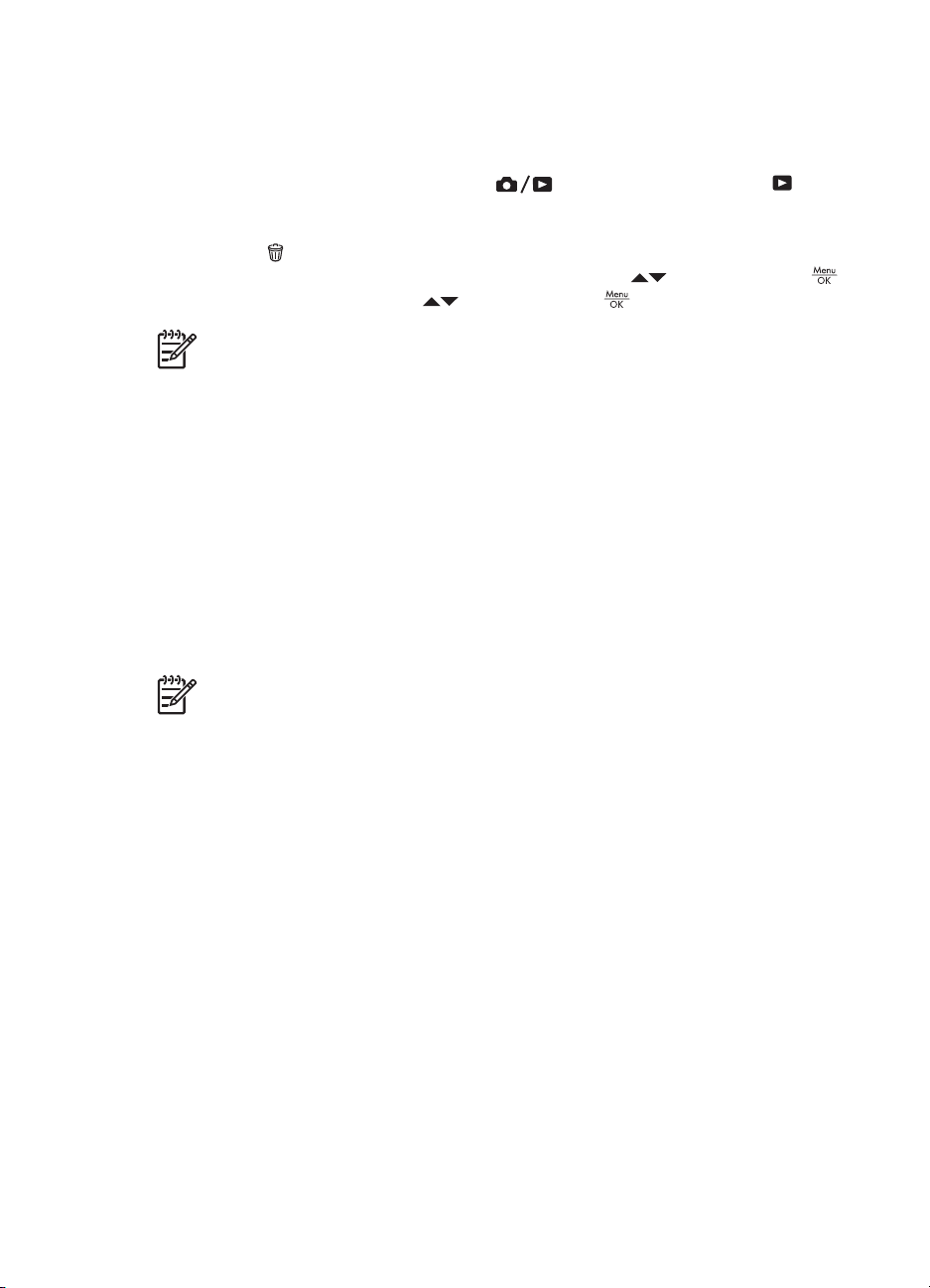
Prije prve uporabe nove memorijske kartice obavezno formatirajte karticu.
Formatiranjem ćete ukloniti sve fotografije na memorijskoj kartici, zato vodite računa da
prebacite sve postojeće fotografije prije formatiranja (pogledajte Prijenos i ispis
fotografija na stranici 27).
1.
S uključenim fotoaparatom, pritiskajte
gornjem desnom kutu zaslona za prikaz fotografije. To označava da ste u načinu
Reprodukcije.
2.
Pritisnite
3.
Za odabir Format Card (Formatiranje kartice), koristite
4.
Za odabir Yes (Da), koristite
Napomena Kada postavite memorijsku karticu, sve nove fotografije i video
zapisi se pohranjuju na karticu, a ne u internu memoriju. Za uporabu interne
memorije i pregled fotografija pohranjenih na njoj, izvadite memorijsku karticu.
Za prijenos fotografija iz interne memorije na alternativnu memorijsku karticu,
pogledajte Move Images to Card (Prijenos fotografija na karticu) u Uporaba
izbornika Design Gallery (Galerija dizajna) na stranici 23.
Za informacije o podržanim memorijskim karticama, pogledajte Pohranjivanje
na stranici 46.
Instaliranje softvera
HP Photosmart Software nudi značajke prijenosa fotografija i video zapisa na računalo,
kao i značajke mijenjanja pohranjenih fotografija (uklanjanje crvenih očiju, rotiranje,
isijecanje, promjena veličine, ugađanje kvalitete fotografije i puno toga). Pogledajte O
HP Photosmart softveru na stranici 10.
dok se na kratko ne pojavi u
.
, a zatim pritisnite .
, a zatim pritisnite za formatiranje kartice.
Napomena Ako imate probleme u instalaciji HP Photosmart Software, za više
informacija pogledajte web stranicu HP centra brige o
kupcima: www.hp.com/support.
Windows
Ako vaše Windows računalo:
● ima minimalno 128MB RAM memorije, Windows XP ili x64 i Internet Explorer 5.5
Service Pack 2 ili viši (preporučuje se Internet Explorer 6), imate mogućnost
instalirati bilo HP Photosmart Premier ili HP Photosmart Essential.
● ima minimalno 128MB RAM memorije, Windows 2000 i Internet Explorer 5.5 Service
Pack 2 ili viši (preporučuje se Internet Explorer 6), instalira se HP Photosmart
Essential.
1. Zatvorite sve programe i privremeno onemogućite softver protuvirusne zaštite.
2. Postavite CD s HP Photosmart softverom u CD pogonsku jedinicu i pratite upute na
zaslonu. Ako se ne pojavi zaslon instalacije, pritisnite Start (Početak), Run
(Pokretanje), upišite D:\Setup.exe, gdje je D slovna oznaka vaše CD pogonske
jedinice, a zatim pritisnite OK (U redu).
3. Kada se završi instalacija softvera, ponovno omogućite softver protuvirusne zaštite.
HP Photosmart M627 digitalni fotoaparat 9
Page 10
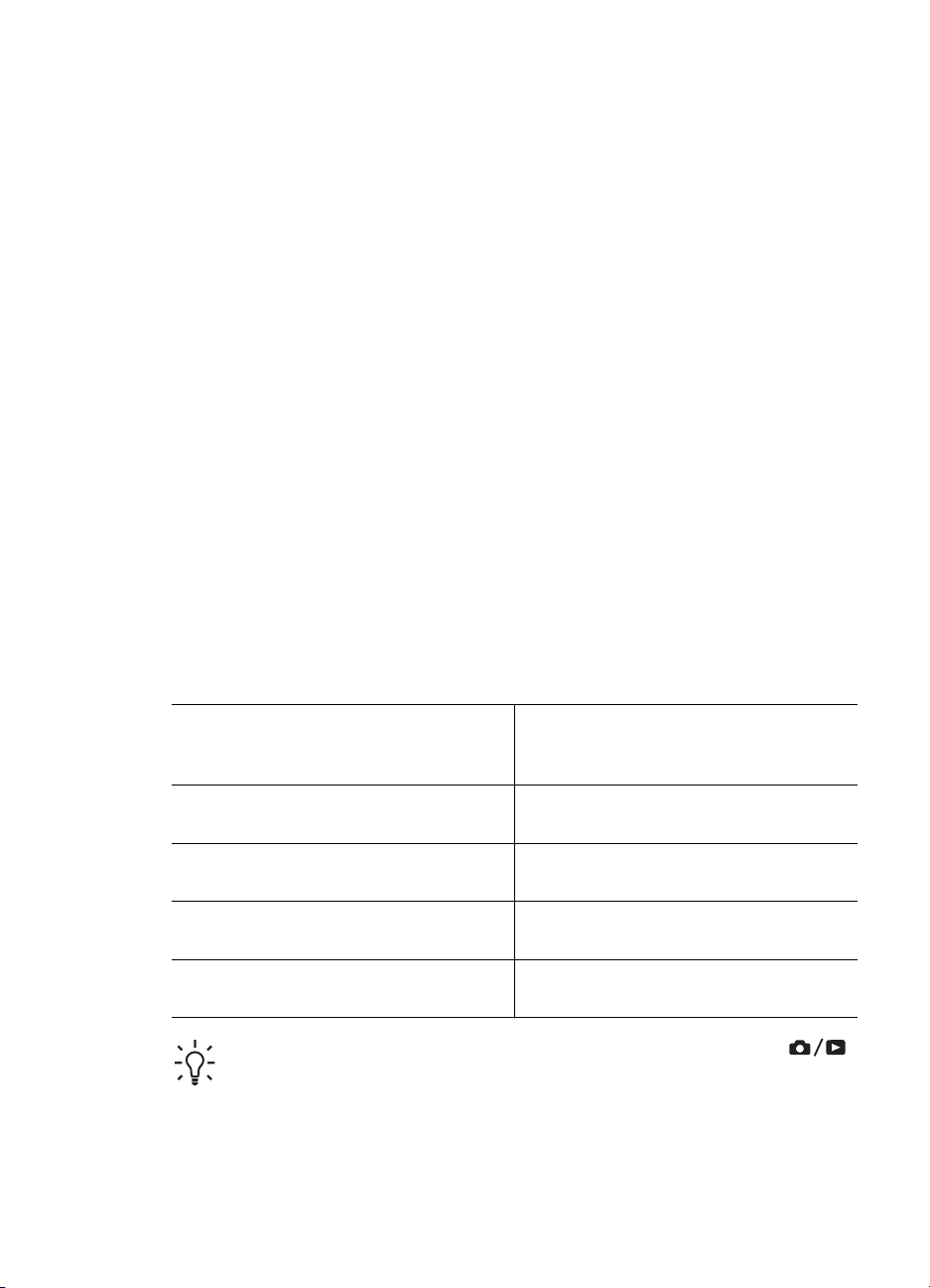
Poglavlje 1
Macintosh
Za instalaciju HP Photosmart Mac softvera, Macintosh računalo mora zadovoljiti
sustavne zahtjeva prikazane na pakovanju fotoaparata.
1. Postavite HP Photosmart Software CD u CD pogonsku jedinicu.
2. Dvaput pritisnite ikonu CD-a na radnoj pozadini računala.
3. Dva puta pritisnite ikonu programa za instalaciju i pratite upute sa zaslona.
O HP Photosmart softveru
CD koji ste dobili uz fotoaparat sadrži sljedeće inačice HP Photosmart softvera:
● HP Photosmart Premier softver (za Windows XP i x64 sustave s najmanje 128 MB
RAM memorije). Ova inačica softvera sadrži neke dodatne značajke koje
omogućavaju:
– Obradu fotografija označenih kao Favorites (Miljenici) za ispis. Pogledajte
Označavanje fotografija kao Miljenika na stranici 31.
– Zaustavljanje video zapisa i ispis kadra iz njega.
● HP Photosmart Essential softver (za Windows 2000, Windows XP i x64 sustave s
najmanje 128 MB RAM memorije). Ova inačica ne sadrži dodatne značajke
navedene u HP Photosmart Premier softveru.
● HP Photosmart Mac softver (za Macintosh sustave).
Za više informacija o značajkama softvera, te kako ih koristiti, pogledajte značajku
Help (Pomoć) u HP Photosmart softveru.
Uporaba fotoaparata
Pošto ste završili postavku, možete početi s fotografiranjem i pregledanjem fotografija i
video zapisa.
Za informacije o snimanju fotografija i
video zapisa
Za informacije o pregledanju fotografija i
video zapisa na fotoaparatu
Za informacije o poboljšavanju fotografija Pogledajte Uporaba izbornika Design
Za informacije o prijenosu fotografija s
fotoaparata na računalo
Za informacije o ispisu Pogledajte Ispis fotografija s fotoaparata
Naputak Za prijelaz između Pregled uživo i Reprodukcija, pritisnite .
Pogledajte Snimanje fotografija
na stranici 11 i Snimanje video zapisa
na stranici 12.
Pogledajte Pregledavanje fotografija i
video zapisa na stranici 21
Gallery (Galerija dizajna) na stranici 23
Pogledajte Prijenos fotografija uz pomoć
HP Photosmart softvera na stranici 27
na stranici 29
10
Page 11
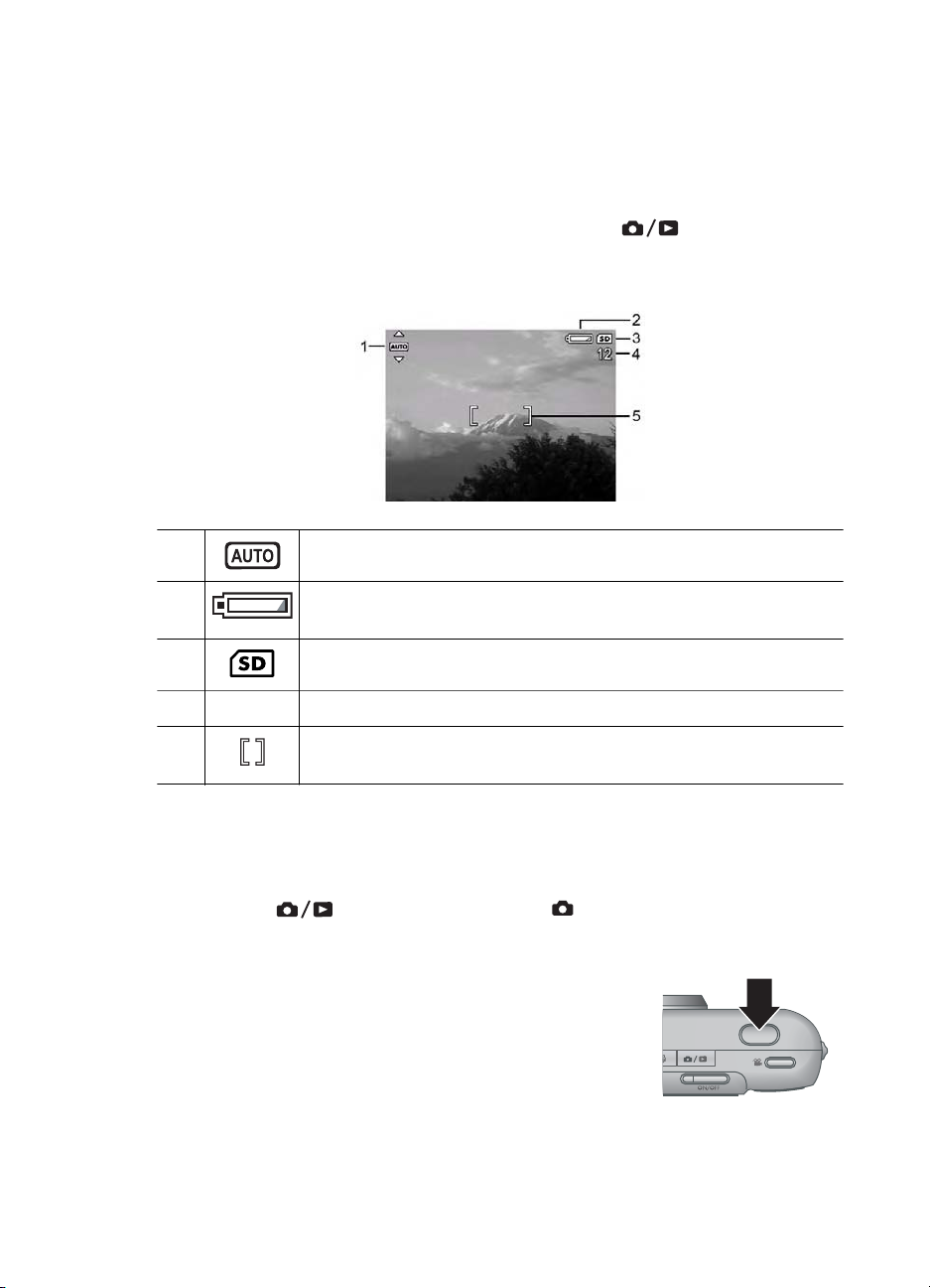
2
Snimanje fotografija i video zapisa
Pregled uživo nudi mogućnost postavljanja fotografija i video zapisa na zaslonu za
prikaz fotografije. Za aktiviranje Pregleda uživo pritiskajte
pojavi ikona Pregled uživo u gornjem desnom kutu zaslona za prikaz fotografije.
Zaslon Pregleda uživo izgleda ovako:
1 Oznaka načina fotografiranja.
2 Oznaka razine baterije (pogledajte Oznake napajanja
na stranici 42).
3 Oznaka memorijske kartice.
dok se na kratko ne
4 12 Broj preostalih fotografija.
5 Okviri za fokusiranje (pogledajte Automatsko fokusiranje i
ekspozicija na stranici 12).
Snimanje fotografija
Fotografije možete snimati gotovo uvijek kada je fotoaparat uključen, bez obzira na to
što je prikazano na zaslonu za prikaz fotografije.
1.
Pritiskajte
za prikaz fotografije. To označava da ste u načinu Pregled uživo.
2. Postavite u okvir predmet fotografiranja.
3. Pritisnite do pola gumb Okidač za mjerenje i zaključavanje
fokusa i ekspozicije. Kada je fokus zaključan okviri za
fokusiranje na zaslonu za prikaz fotografije postaju zeleni
(pogledajte Automatsko fokusiranje i ekspozicija
na stranici 12).
4. Pritisnite do kraja gumb Okidač kako biste snimili
fotografiju.
5. Za dodavanje zvučnog zapisa držite i dalje pritisnutim gumb okidač, da bi ga otpustili
kada je snimanje gotovo.
HP Photosmart M627 digitalni fotoaparat 11
dok se na kratko ne pojavi u gornjem desnom kutu zaslona
Page 12
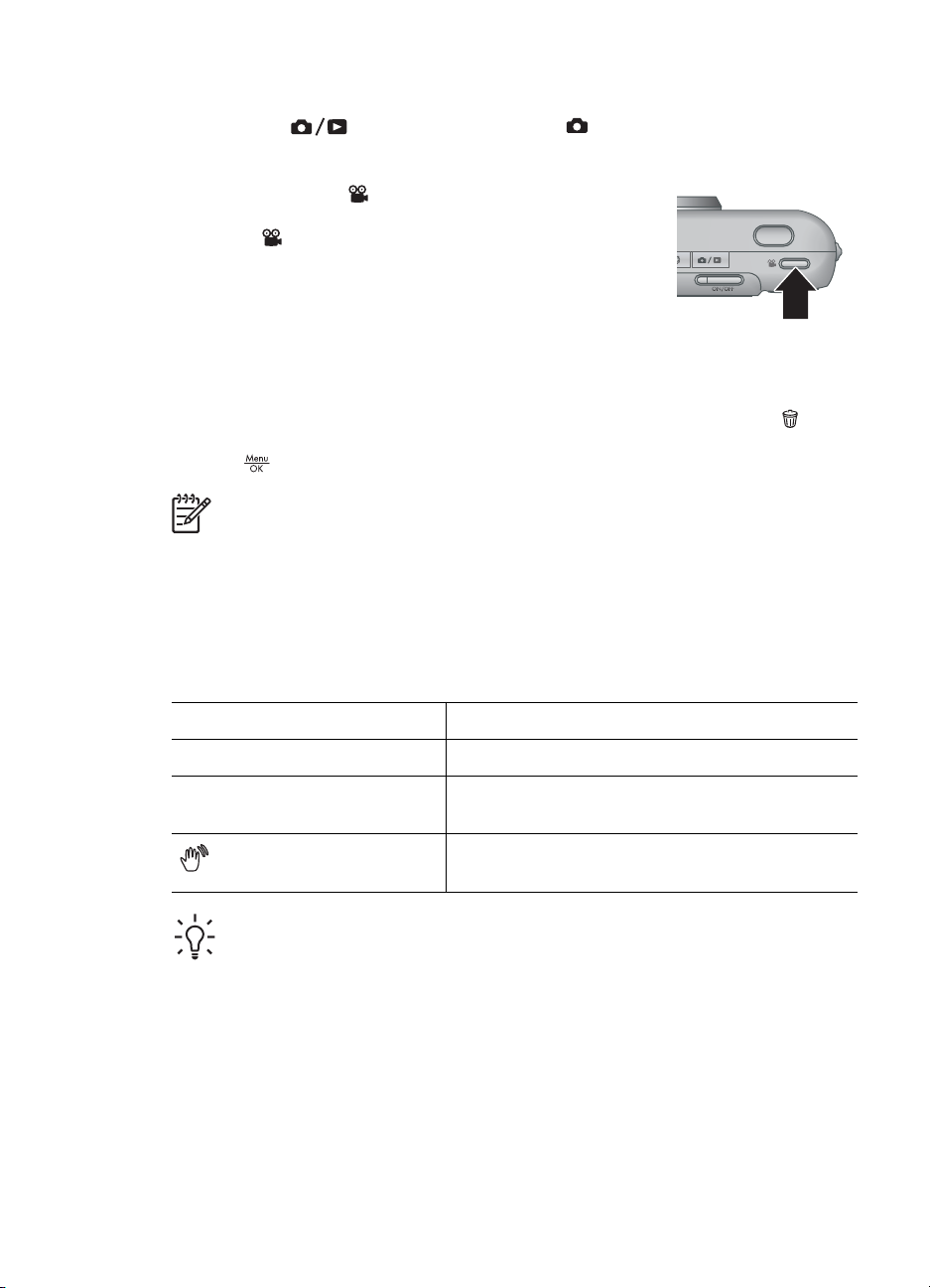
Poglavlje 2
Snimanje video zapisa
1.
Pritiskajte
za prikaz fotografije. To označava da ste u načinu Pregled uživo.
2. Postavite u okvir predmet fotografiranja.
3. Pritisnite i pustite
4. Za prestanak snimanja video zapisa, pritisnite ponovno
kratko
Video gumb.
dok se na kratko ne pojavi u gornjem desnom kutu zaslona
Trenutni pregled
Poslije završenog snimanja fotografije ili video zapisa, fotoaparat ih na kratko prikazuje
u trenutnom pregledu. Ako želite obrisati fotografiju ili video zapis, pritisnite
odaberite This Image (Ova fotografija) iz podizbornika Delete (Brisanje), a zatim
pritisnite
.
Napomena Za preslušavanje zvuka pridruženog fotografiji ili video zapisu,
prenesite ih na računalo uporabom HP Photosmart Software ili koristite
alternativno HP Photosmart podnožje za fotoaparat za povezivanje fotoaparata
na TV.
Video gumb.
,
Automatsko fokusiranje i ekspozicija
Pritiskom do pola gumb Okidač fotoaparat automatski mjeri i zaključava fokus i
ekspoziciju. Kada automatski fokusirate:
Oznaka
Zeleni okvir fokusa Fokus nađen.
Crveni okvir fokusa Fokus nije nađen (pogledajte Optimiziranje
(ikona drhteće ruke)
Naputak Ako pratite savjete za fokusiranje i ekspoziciju, a fotografija nije
prikladno fokusirana ili prikladne ekspozicije prilikom pregleda u Reprodukciji,
pogledajte teme o mutnim, tamnim, presvijetlim ili zrnastim fotografijama u
Rješavanje problema na stranici 34.
Opis
fokusa na stranici 13).
Potrebno dulje vrijeme ekspozicije (pogledajte
Optimiziranje ekspozicije na stranici 14).
12
Page 13
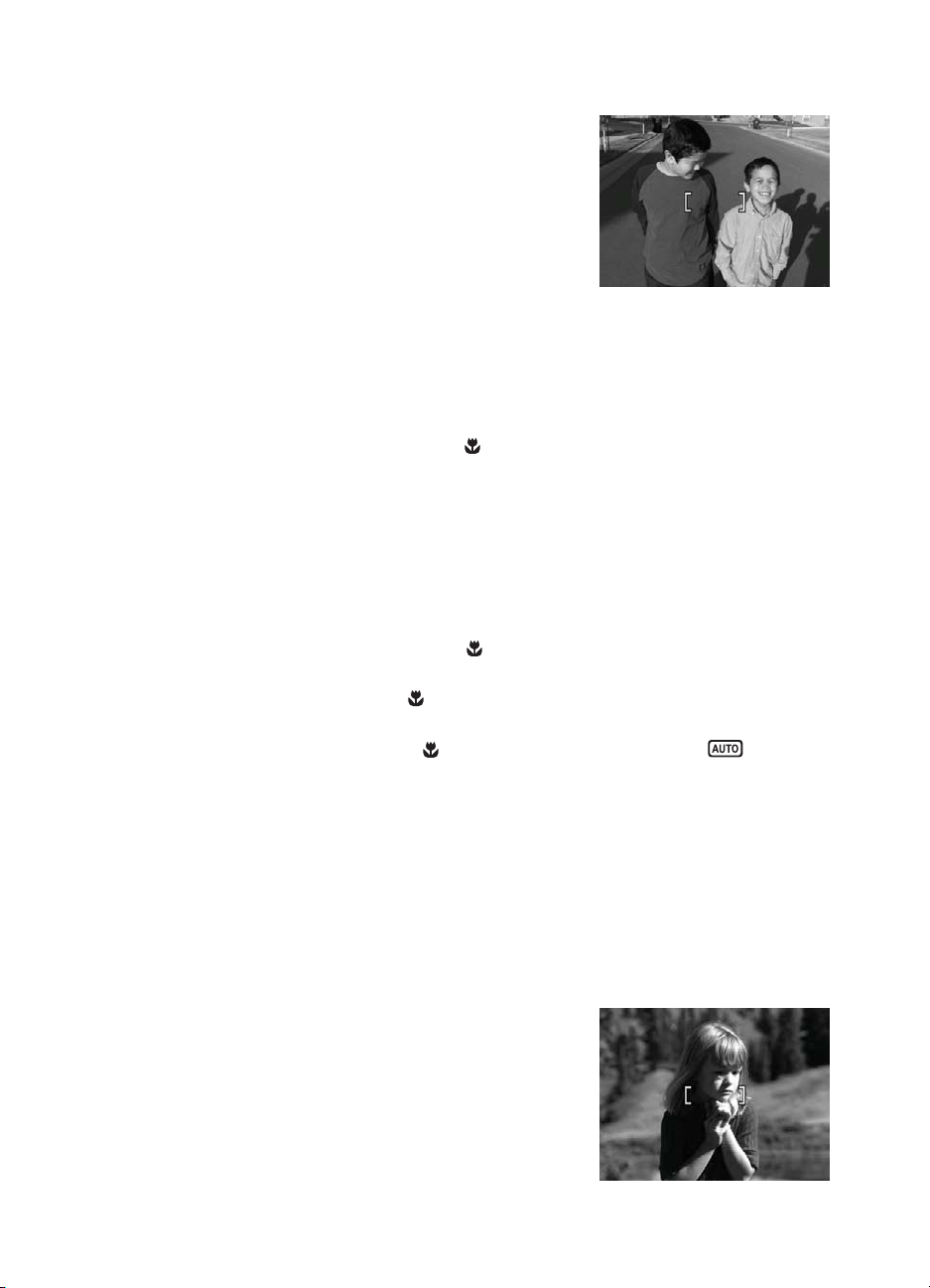
Fokusiranje predmeta fotografije
Pritiskom do pola gumb Okidač fotoaparat traži fokus
s okvirom fokusa. Kada fotoaparat pronađe fokus, okvir
fokusiranja postaje zelen.
Ako okvir fokusiranja ne postavi predmet u okvir,
pokušajte s Focus Lock (Zaključavanje fokusa)
(pogledajte Zaključavanje fokusa na stranici 13).
Optimiziranje fokusa
Ako fotoaparat ne može automatski fokusirati predmet, okvir fokusa postaje crven. Ovo
znači da fotografija može biti nefokusirana jer je predmet fokusa fotografije izvan raspona
fokusa ili je scena slabog kontrasta.
Ako je fotoaparat postavljen na način fotografiranja (pogledajte Uporaba načina
fotografiranja na stranici 16) različit od
ipak snimiti fotografije. Pokušajte pustiti gumb okidač, ponovno postaviti predmet u okvir,
a zatim pritisnuti gumb okidač do pola. Ako su okviri fokusa i dalje crveni:
● Odaberite prikladniji način fotografiranja za scenu koju snimate (pogledajte Uporaba
načina fotografiranja na stranici 16).
● Ako scena ima slab kontrast pokušajte s Focus Lock (Zaključavanje fokusa)
(pogledajte Zaključavanje fokusa na stranici 13) i usmjerite fotoaparat na djelić
predmeta fotografiranja koji ima više boja ili jasnije rubove.
● Ako je predmet fotografije preblizu (manje od 500 mm ili 20 inča), udaljite se od
predmeta fotografiranja ili koristite
fotografiranja na stranici 16).
Ako je fotoaparat postavljen na
snimiti fotografiju. Učinite nešto od sljedećeg:
●
Pomjerite se unutar raspona
(Automatski) (pogledajte Auto (Automatski) u Uporaba načina fotografiranja
na stranici 16).
● Za scene s niskim kontrastom, koristite Focus Lock (Zaključavanje fokusa)
(pogledajte Zaključavanje fokusa na stranici 13).
Macro i ne može fokusirati, fotoaparat će
Macro (pogledajte Macro u Uporaba načina
Macro i ne može fokusirati, fotoaparat neće moći
Macro ili postavite fotoaparat na Auto
Zaključavanje fokusa
Koristite Focus Lock (Zaključavanje fokusa) za fokusiranje na predmet koji se ne nalazi
u središtu fotografije ili brže snimanje akcijskih snimaka prethodnim fokusiranjem
područja gdje će se akcija dogoditi, ili za fokusiranje u slabom osvijetljenju ili niskom
kontrastu.
1. Postavite predmet koji fotografirate u okvire za
fokusiranje. U slabom osvijetljenju ili niskom
kontrastu, pokušajte fokusirati dijelove koji su
svijetliji ili imaju jači kontrast.
2. Pritisnite do pola gumb Okidač.
HP Photosmart M627 digitalni fotoaparat 13
Page 14
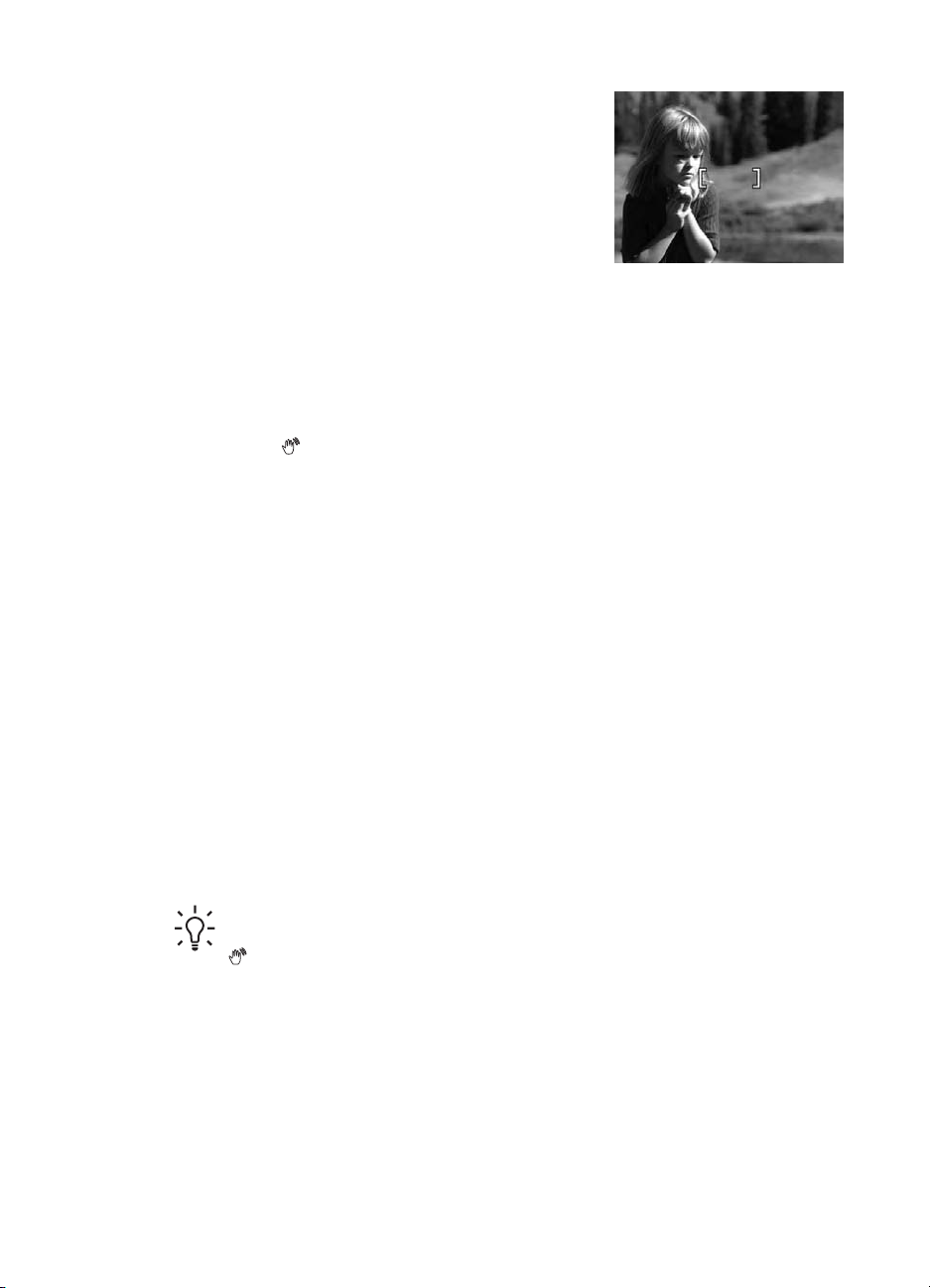
Poglavlje 2
3. Držite pritisnutim do pola gumb okidač i ponovno
postavite okvir fokusa.
4. Pritisnite do kraja gumb Okidač kako biste snimili
fotografiju.
Optimiziranje ekspozicije
Pritiskom do pola gumb Okidač fotoaparat mjeri razinu svijetla za postavku
odgovarajuće ekspozicije.
Ako je fotoaparat postavljen na način fotografiranja različit od Fast Shot (Brzo snimanje)
(pogledajte Fast Shot (Brzo snimanje) u Uporaba načina fotografiranja
na stranici 16) i pronađe da scena zahtijeva dugu ekspoziciju, pojavljuje se ikona
drhteće ruke (
problema s dugim mirnim držanjem fotoaparata. Učinite nešto od sljedećeg:
● Postavite bljeskalicu na Auto Flash (Automatska bljeskalica) ili Flash On
(Bljeskalica uključena) (pogledajte Postavljanje bljeskalice na stranici 15).
● Postavite fotoaparat na tronožac ili stabilnu površinu.
● Dodajte više svijetla sceni.
Ako je fotoaparat postavljen na Fast Shot (Brzo snimanje) i pronađe da nema dovoljno
svijetla, pojavljuje se poruka NOT ENOUGH LIGHT FOR FAST SHOT (Nema dovoljno
svijetla za brzo snimanje) na zaslonu za prikaz fotografije, te fotoaparat neće snimiti
fotografiju. Učinite nešto od sljedećeg:
● Odaberite drugi način fotografiranja (pogledajte Uporaba načina fotografiranja
na stranici 16).
● Dodajte više svijetla sceni.
). Fotoaparat će snimiti fotografiju, ali ona može biti mutna uslijed
Uporaba zumiranja
Fotoaparat nudi mogućnost i optičkog i digitalnog zumiranja. Optičko zumiranje fizički
izbacuje leće kako bi približio predmet fotografiranja. Poslije potpunog izvlačenja leća za
optičko zumiranje, fotoaparat primjenjuje digitalno zumiranje. Za digitalno zumiranje nije
potrebno pomjeranje dijelova leća.
Naputak Što više povećate objekt vaše fotografije, to se više povećavaju čak i
mali pokreti fotoaparata (to se naziva pomjeranje fotoaparata). Ako se pojavi
kada pritisnete gumb okidač do pola, fotografija može biti mutna. Vodite
računa da držite fotoaparat mirno ili dodajte više osvijetljenja sceni. Pokušajte
držati fotoaparat bliže uz tijelo ili uz neki čvrst predmet, ili pak postavite fotoaparat
na tronožac ili stabilnu površinu.
Optičko zumiranje
Optičko zumiranje pomjera leće između širokokutnih (1x) i telefoto (3x).
14
Page 15
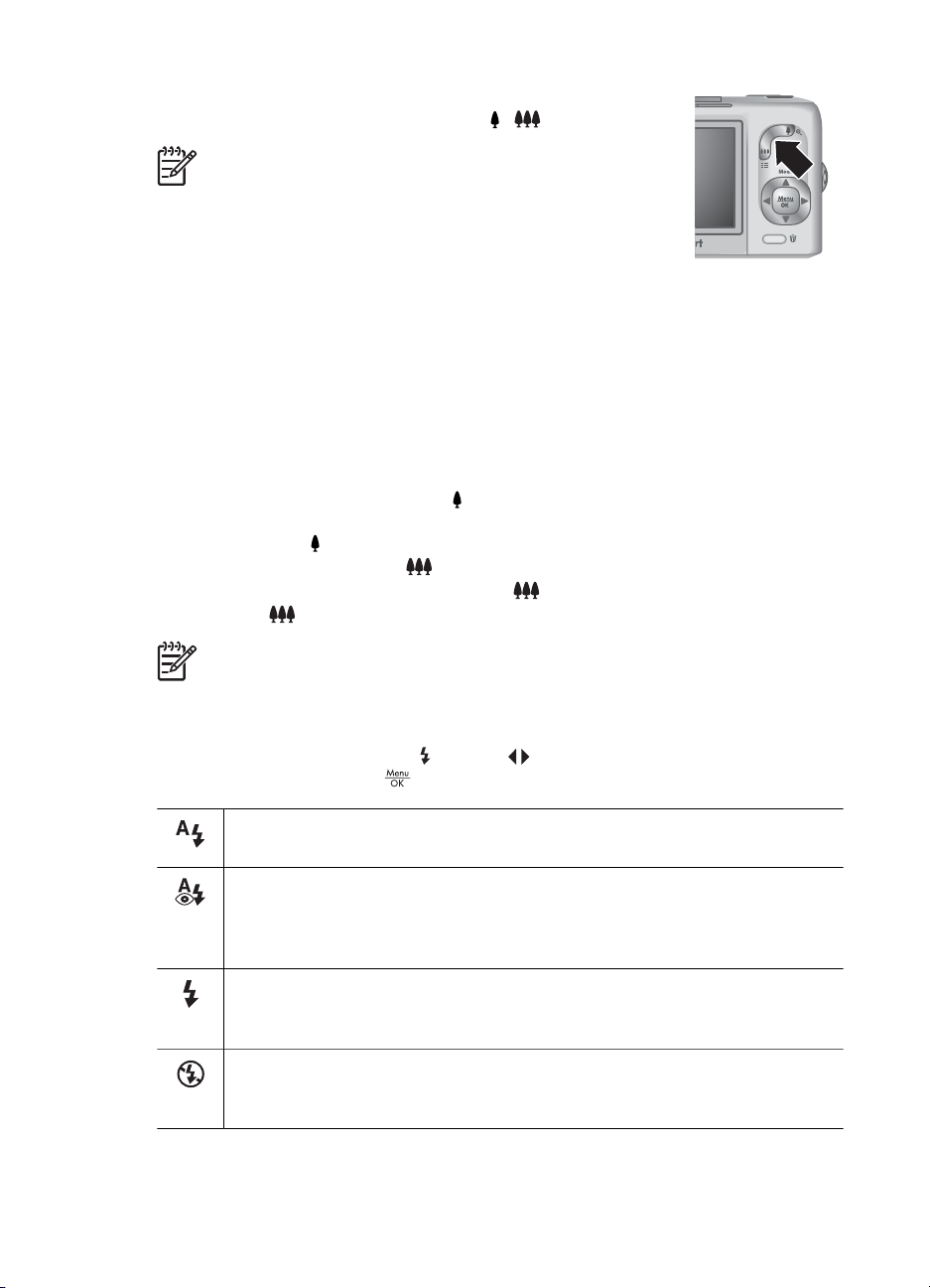
Za upravljanje zumiranjem u Pregled uživo, koristite gumbe na
poluzi zumiranja. Za povećanje pritisnite
Napomena Optičko zumiranje možete postaviti u željeni
položaj, a prije snimanja video zapisa. No, optičko zumiranje
ne možete koristiti tijekom snimanja video zapisa.
Digitalno zumiranje
U digitalnom zumiranju, zaslon za prikaz fotografije prikazuje žuti okvir oko scene kao i
postavku kvalitete fotografije (MP vrijednost). Kako uvećavate, scena se širi kako bi
prikazala ono što će fotoaparat snimiti, dok se MP vrijednost smanjuje pokazujući tako
rezoluciju s kojom će scena biti snimljena.
Kada digitalno zumirate, vodite računa da je MP vrijednost na zaslonu za prikaz
fotografije prikladna veličini u kojoj želite ispisati snimljene fotografije. Za MP vrijednosti
i njima preporučene veličine ispisa, pogledajte Kvaliteta fotografije u Uporaba Capture
Menu (Izbornika snimanja) na stranici 18.
1. Tijekom Pregled uživo pritisnite
povećanje, a zatim pustite polugu.
2. Pritisnite dugo
povećavate sliku, pritisnite
3.
Za povrat na optičko zumiranje pritisnite
Otpustite
Napomena Tijekom snimanja video zapisa digitalno zumiranje nije moguće.
i za umanjenje.
na poluzi zumiranja za najveće optičko
sve dok slika koju želite snimiti ne ispuni žuti okvir. Ako prebrzo
.
sve dok ne stane digitalno zumiranje.
, a zatim ga ponovno pritisnite.
Postavljanje bljeskalice
Za postavku bljeskalice pritisnite , koristite za označavanje željenog načina rada
bljeskalice, a zatim pritisnite
Auto Flash (Automatska bljeskalica) (Zadano)—Fotoaparat će po potrebi
koristiti bljeskalicu.
Red-Eye (Uklanjanje crvenih očiju)—Fotoaparat koristi, po potrebi, bljeskalicu
s uklanjanjem crvenih očiju za smanjenje pojave crvenih ljudskih očiju na
završnoj fotografiji. Za informacije o crvenim očima, pogledajte Postavljanje
bljeskalice—Crvene oči na stranici 16.
Flash On (Bljeskalica uključena)—Fotoaparat uvijek koristi bljeskalicu. Ako
se izvor svjetla nalazi iza predmeta fotografije, rabite ovu postavku za
pojačavanje osvijetljenja s prednje strane predmeta.
Flash Off (Bljeskalica isključena)—Fotoaparat ne koristi bljeskalicu. Koristite
ovu postavku za snimanje slabo osvijetljenih predmeta izvan dometa
bljeskalice ili za snimanje scena s postojećim svijetlom.
Postavka Flash (Bljeskalica) ostaje u uporabi do sljedeće promjene, ili do isključivanja
fotoaparata.
HP Photosmart M627 digitalni fotoaparat 15
.
Page 16

Poglavlje 2
Napomena Bljeskalica nije raspoloživa u načinima fotografiranja: Burst
(Uzastopno snimanje), Fast Shot (Brzo snimanje), Landscape (Krajolik) ili
Sunset (Zalazak sunca), kao ni tijekom snimanja video zapisa. U načinu rada
Night Portrait (Noćni portret), bljeskalica je postavljena na
(Uklanjanje crvenih očiju).
Postavljanje bljeskalice—Crvene oči
Efekt crvenih očiju nastaje kada se svjetlo iz bljeskalice reflektira u očima predmeta
fotografije, zbog čega oči ljudi na fotografiji mogu biti crvene. Značajka
(Uklanjanje crvenih očiju) proizvodi brzo bljeskanje bljeskalice do tri puta prije glavne
bljeskalice i snimanja fotografije kako bi se smanjile zjenice na predmetu fotografiranja
(smanjujući tako efekt crvenih očiju). Kako ova postavka produljuje vrijeme snimanja
fotografije, vodite računa da predmet fotografiranja pričeka dodatne bljeskalice.
Uporaba načina fotografiranja
Načini fotografiranja predstavljaju unaprijed postavljene postavke za svakodnevne
situacije. Ove postavke su prilagođene za određene vrste scena ili situacija snimanja.
Za odabir načina snimanja, pritisnite
označite način snimanja, a zatim pritisnite .
Auto Mode (Automatski način) (Zadano)—Za brzo snimanje kada nemate
vremena za odabir posebnih načina snimanja.
Red-Eye
Red-Eye
tijekom Pregleda uživo, uporabom
Self-Timer (Samookidač)—Za snimanje fotografija ili video zapisa poslije
kašnjenja od 10 sekundi (pogledajte Uporaba načina Self-Timer
(Samookidač) na stranici 17).
Fast Shot (Brzo snimanje)—Za brže snimanje nego što je u načinu Auto
(Automatski) u uvjetima jakog svijetla, a kada je predmet fotografiranja dosta
udaljen.
Landscape (Krajolik)—Za scene s dubokom perspektivom, kao što su
planinski prizori.
Portrait (Portret)—Za fotografije s jednom ili više osoba kao primarnim
objektom fotografiranja.
Action (Akcija)—Za snimanje sportskih događaja, automobila u vožnji ili bilo
kog drugog prizora gdje želite zaustaviti kretanje.
Night Portrait (Noćni portret)—Za noćno snimanje fotografija ljudi. Ovaj način
fotografiranja koristi bljeskalicu i dulje vrijeme ekspozicije. Zato je potrebno
postaviti fotoaparat na tronožac ili neku stabilnu površinu.
Beach and Snow (Plaža i snijeg)—Za snimanje scena na jako svijetloj
pozadini, kao što je plaža ili snijeg.
Sunset (Zalazak sunca)—Za snimanje vanjskih scena prilikom zalaska
sunca.
16
Page 17

(nastavak)
Burst (Uzastopno snimanje)—Za brzo, uzastopno snimanje dva ili više
snimaka (pogledajte Uporaba načina Burst (Uzastopno snimanje)
na stranici 17).
Macro—Za snimanje iz blizine fotografija predmeta na udaljenosti između 100
i 800 mm (3,9 do 31,5 inča).
Napomena Načini fotografiranja se ne primjenjuju kada snimate video zapise.
Način fotografiranja ostaje u uporabi do sljedeće promjene, ili do isključivanja
fotoaparata.
Uporaba načina Self-Timer (Samookidač)
Self-Timer (Samookidač) nudi mogućnost snimanja fotografije ili video zapisa 10 sekundi
poslije pritiska na gumb Okidač ili
1.
Pritisnite
(Samookidač), a zatim pritisnite
2. Postavite fotoaparat na tronožac ili stabilnu površinu.
3. Pronađite predmet fotografiranja na zaslonu za prikaz fotografije.
4. Sljedeći koraci zavise od toga da li snimate fotografiju ili video zapis.
a. Za fotografije, pritisnite do pola gumb Okidač za zaključavanje fokusa i
ekspozicije. Kada okvir fokusiranja postane zelen, pritisnite gumb Okidač sve
do kraja.
b. Za video zapise, pritisnite
5. Fotoaparat počinje odbrojavati 10 sekundi, a zatim snima fotografiju ili počinje
snimati video zapis.
6. Ako snimate video zapis, pritisnite
tijekom Pregleda uživo, rabite za označavanje Self-Timer
Video gumb.
.
Video gumb, a zatim ga pustite.
Video gumb za prestanak snimanja.
Naputak Ako želite fotografirati i sebe, pritisnite do kraja gumb Okidač, a zatim
postavite fotoaparat na tronožac ili stabilnu površinu. Fotoaparat zaključava fokus
i ekspoziciju prije samog završetka odbrojavanja, dajući vam tako dovoljno
vremena za zauzimanje položaja.
Napomena Za dodavanje zvuka fotografijama snimljenim u postavci Self-
Timer (Samookidač), pogledajte Snimanje zvuka na stranici 26.
Nakon snimanja fotografije ili video zapisa, postavka Self-Timer (Samookidač) se vraća
na zadanu postavku Auto (Automatski).
Uporaba načina Burst (Uzastopno snimanje)
Uzastopno snimanje nudi mogućnost snimanja dvije ili više fotografija što je brže moguće
kada do kraja pritisnete gumb Okidač.
1.
Pritisnite
(Uzastopno snimanje), a zatim pritisnite
2. Postavite predmet fotografiranja u okvir i pritisnite do pola gumb Okidač za
zaključavanje fokusa i ekspozicije. Zatim pritisnite do kraja i držite pritisnutim
gumb Okidač. Fotoaparat brzo snima fotografije sve dok ne pustite gumb Okidač
ili dok fotoaparat ne ostane bez memorije.
HP Photosmart M627 digitalni fotoaparat 17
tijekom Pregleda uživo, rabite za označavanje Burst
.
Page 18

Poglavlje 2
Za vrijeme uzastopnog snimanja zaslon za prikaz fotografija je isključen. Nakon
završenog uzastopnog snimanja, svaka fotografija se pojedinačno pojavljuje u
trenutnom pregledu (pogledajte Trenutni pregled na stranici 12). Cijeli niz uzastopnih
fotografija je moguće obrisati u trenutnom pregledu. Za pojedinačno brisanje
fotografija, pogledajte Brisanje slika na stranici 22.
Napomena Za dodavanje zvuka fotografijama snimljenim u postavci Burst
(Uzastopno snimanje), pogledajte Snimanje zvuka na stranici 26.
Postavka Burst (Uzastopno snimanje) ostaje u uporabi do sljedeće promjene ili do
ponovne postavke na zadanu vrijednost Auto (Automatski) kod isključivanja fotoaparata.
Uporaba Capture Menu (Izbornika snimanja)
Capture Menu (Izbornik snimanja) nudi mogućnost ugađanja postavki fotoaparata koje
utječu na osobine fotografija i video zapisa koje snimate fotoaparatom.
1.
Tijekom Pregleda uživo ili Reprodukcije, pritisnite
označavanje
2.
Rabite
podizbornika odrednice.
3.
Rabite
4.
Pritisnite
Za informacije o odrednicama koje se prikazuju na fotoaparatu, rabite
označavanje Help... (Pomoći...) u podizborniku odrednice, a zatim pritisnite
.
za označavanje odrednice izbornika, a zatim pritisnite za prikaz
za odabir postavke, zatim pritisnite .
za izlaz iz Capture Menu (Izbornik snimanja).
, a zatim rabite za
za
.
Shooting Modes (Načini fotografiranja)—Odabir načina fotografiranja.
Za informacije o načinima fotografiranja i njihovom odabiru, pogledajte
Uporaba načina fotografiranja na stranici 16.
Image Quality (Kvaliteta fotografije)—Postavka rezolucije i kompresije
fotografija. Što je veći broj, to je veća rezolucija.
● 7MP Best (Najbolja)—Za uvećavanje ili ispis fotografija većih od 28 x
36 cm (11 x 14 inča).
● Normal (7MP) (Uobičajena) (Zadana)—Za ispis fotografija do 28 x 36 cm
(11 x 14 inča).
● 5MP—Za ispis fotografija do 20 x 25 cm (8 x 10 inča).
● 2MP—Za ispis fotografija do 13 x 18 cm (5 x 7 inča).
● VGA—Za slanje fotografija kroz e-poštu ili postavljanje na Internet.
Date & Time Imprint (Oznaka datuma i vremena)—Postavlja oznaku datuma
u lijevi donji kut fotografije.
● Off (Isključeno) (Zadana)—Ne postavlja oznaku datuma ili vremena na
fotografiju.
● Date Only (Samo datum)—Datum trajno utisnut na fotografiju.
● Date & Time (Datum i vrijeme)—Datum i vrijeme trajno utisnuti na
fotografiju.
18
Page 19

(nastavak)
Exposure Compensation (Kompenzacija ekspozicije)—Prepisuje postavku
automatske ekspozicije fotoaparata. Za više informacija pogledajte
Kompenzacija ekspozicije na stranici 19.
● Kako bi scena koju namjeravate fotografirati bila svijetlija, pritisnite
povećanje vrijednosti.
● Kako bi scena koju namjeravate fotografirati bila tamnija, pritisnite
smanjenje vrijednosti.
White Balance (Ugađanje bijele boje)—Usklađuje boje temeljem uvjeta
osvijetljenja. Za više informacija pogledajte Ugađanje bijele boje
na stranici 19.
● Auto (Automatski) (Zadano)—Ispravke osvijetljenja scene. Za uopćeno
fotografiranje.
● Sun (Sunce)—Za vanjske scene u sunčanim ili oblačnim uvjetima.
● Shade (Sjena)—Za vanjske scene u sjeni ili na zalasku sunca.
● Tungsten (Obična žarulja)—Za unutarnje scene pod umjetnim ili
halogenim osvijetljenjem.
● Fluorescent (Fluorescentna rasvjeta)—Za unutarnje scene pod
fluorescentnom rasvjetom.
ISO Speed (ISO brzina)—Ugađanje osjetljivosti fotoaparata na svjetlo. Za više
informacija pogledajte ISO brzina na stranici 20.
● Auto (Automatska) (Zadana)—Fotoaparat odabire najbolju ISO brzinu za
scenu.
● ISO 100—Za najbolju kvalitetu.
● ISO 200—Za slabije osvijetljenje.
● ISO 400—Za slabije osvijetljenje i/ili postupke gdje je potrebna manja
brzina okidača.
za
za
Napomena U nekim načinima fotografiranja neke od odrednica Capture
Menu (Izbornika snimanja) nisu na raspolaganju. Također, neke se ne mogu
primijeniti na snimanje video zapisa.
Kompenzacija ekspozicije
Možete rabiti Exposure Compensation (Kompenzacija ekspozicije) za prepisivanje
postavke automatske ekspozicije fotoaparata. Exposure Compensation
(Kompenzacija ekspozicije) je korisna kad prizor sadrži mnogo svijetlih objekata (poput
bijelog predmeta naspram svijetle pozadine) ili mnogo tamnih objekta (poput crnog
predmeta naspram tamne pozadine). Ovakve scene mogu rezultirati u sivim tonovima
ako se ne koristi Exposure Compensation (Kompenzacija ekspozicije) . Za scene s
puno svijetlih predmeta, povećajte Exposure Compensation (Kompenzaciju
ekspozicije) na pozitivan broj. Za scene s puno tamnih predmeta, smanjite Exposure
Compensation (Kompenzaciju ekspozicije) .
Ugađanje bijele boje
Različite vrste osvjetljenja daju različite boje. Ova postavka nudi mogućnost fotoaparatu
da umanji utjecaj, rezultirajući točnijim bojama, te prikazujući bijelu boju bijelom na
završnoj fotografiji. Bijelu boju možete ugađati i za stvaranje kreativnih efekata.
Primjerice, pomoću postavke Sun (Sunce) možete dobiti topliji izgled fotografije.
HP Photosmart M627 digitalni fotoaparat 19
Page 20

Poglavlje 2
ISO brzina
Pomoću ove postavke prilagođavate osjetljivost fotoaparata na svjetlo. Kad je ISO
Speed (ISO brzina) postavljena na zadanu vrijednost Auto (Automatski), fotoaparat
bira onu ISO brzinu koja najbolje odgovara prizoru.
Nižim ISO brzinama dobivaju se fotografije s najnižom razinom zrnatosti (ili smetnje), ali
i manjom brzinom blende. Ako snimate fotografiju pri slabom osvjetljenju bez bljeskalice
na ISO 100, preporuča se uporaba tronošca.
Viši ISO brojevi omogućuju veće brzine blende, te ih je moguće koristiti za fotografiranje
u mračnim područjima bez bljeskalice ili za fotografiranje objekta koji se brzo kreću.
Većim ISO brzinama dobivaju se fotografije s višom razinom zrnatosti (ili smetnje), koje
stoga mogu biti i slabije kvalitete.
20
Page 21

3
Pregledavanje fotografija i video zapisa
Fotografije i video zapise možete pregledati ili upravljati njima tijekom Reprodukcije na
način opisan u nastavku. Za informacije o poboljšavanju fotografija, pogledajte Uporaba
izbornika Design Gallery (Galerija dizajna) na stranici 23.
1.
Pritiskajte
za prikaz fotografije.
2. Rabite
reproduciraju).
Tijekom pregledanja video zapisa, pritisnite
a zatim rabite
3.
Za prijelaz na Pregled uživo, pritisnite
Tijekom reprodukcije na zaslonu za prikaz slike se prikazuju i dodatne informacije o
svakoj fotografiji i video zapisu.
dok se na kratko ne pojavi u gornjem desnom kutu zaslona
za kretanje kroz fotografije i video zapise (video zapisi se automatski
za stanku u reproduciranju zapisa,
za kretanje kroz pojedinačne okvire video zapisa.
.
1 Oznaka baterije (pogledajte Oznake napajanja
na stranici 42).
2 Oznaka memorijske kartice.
3
4
5 Fotografija označena kao Favorite (Miljenik) (pogledajte
6 0:15 ● Duljina trenutačnog zvučnog ili video zapisa.
7 1 od 30 Broj trenutačne fotografije ili video zapisa od ukupnog broja
HP Photosmart M627 digitalni fotoaparat 21
1
3
Broj elektroničkih Photosmart Share odredišta (pogledajte
Uporaba HP Photosmart Express aplikacije na stranici 30).
Broj fotografija za ispis (pogledajte Prijenos i ispis fotografija
na stranici 27).
Označavanje fotografija kao Miljenika na stranici 31).
● Pridružen zvučni zapis.
● Oznaka video zapisa.
pohranjenih slika ili video zapisa.
Page 22

Poglavlje 3
Brisanje slika
Za brisanje prikazane fotografije tijekom Reprodukcije:
1.
Pritisnite
2.
Rabite
– Cancel (Odustajanje)—Vraćanje u Reprodukciju bez brisanja prikazane
fotografije.
– This Image (Ova fotografija)—Brisanje fotografije ili video zapisa.
– All Except Favorites (Sve izuzev Miljenika)—Brisanje svih fotografija izuzev
onih koje su označene kao Favorites (Miljenici). Ova odrednica izbornika se
pojavljuje ako ste označili fotografiju kao Favorites (Miljenici) (pogledajte
Označavanje fotografija kao Miljenika na stranici 31).
– All Images (in Memory/on Card) (Sve fotografije (u memoriji ili na kartici))—
Brisanje svih pohranjenih fotografija i video zapisa.
– Format (Memory/Card) (Formatiranje memorije ili kartice)—Brisanje svih
pohranjenih datoteka, a zatim formatiranje interne memorije ili memorijske
kartice.
Pregled sličica
1.
Iz Playback Menu (Izbornik reprodukcije), odaberite
sličica).
2.
Rabite
3.
Pritisnite
zaslonu za prikaz fotografije.
.
za odabir odrednice, zatim pritisnite .
View Thumbnails (Pregled
i za kretanje kroz sličice.
za pregled označene fotografije na
Uvećavanje fotografija
Ova značajka je namijenjena samo za pregled, ona ne mijenja trajno fotografiju.
1.
Tijekom Reprodukcije, pritisnite
Zumiranja). Trenutno prikazana fotografija se uvećava dva puta.
2.
22
3.
4.
Rabite
fotografiji.
Rabite
Pritisnite
i za kretanje po povećanoj
i za mijenjanje povećanja.
za povratak u Reprodukciju.
(isto što i ikona uvećanja na poluzi
Page 23

4
Uporaba izbornika Design Gallery (Galerija dizajna)
Značajke Design Gallery (Galerija dizajna) nude mogućnosti poboljšavanja snimljenih
fotografija.
1.
Tijekom Reprodukcije,
2. Gumbima
3.
Rabite
zaslonu.
za označavanje odrednice, zatim pritisnite i slijedite upute na
Remove Red Eyes (Uklanjanje crvenih očiju)—Pogledajte Remove red eye
(Uklanjanje crvenih očiju) na stranici 23.
Apply Artistic Effects (Primjena umjetničkog efekta)—Pogledajte Primjena
umjetničkih efekta na stranici 24.
Modify Color (Mijenjanje boja)—Pogledajte Mijenjanje boja na stranici 24.
Add Borders (Dodavanje obruba)—Pogledajte Dodavanje obruba
na stranici 25.
Rotate (Rotiranje)—Rotiranje fotografija u koracima od 90-stupnjeva.
Rabite
koracima od 90-stupnjeva. Pritisnite
orijentaciji.
označite jezičak Design Gallery Menu (Izbornik galerije dizajna).
za rotiranje fotografije u smjeru kazaljke na satu ili obratno, u
pronađite fotografiju, zatim pritisnite .
za spremanje fotografije u novoj
Record Audio (Snimanje zvuka)—Pogledajte Snimanje zvuka
na stranici 26.
Move Images to Card (Prijenos fotografija na karticu)—Prijenos fotografija iz
interne memorije na memorijsku karticu. Ova mogućnost je raspoloživa samo
ako postoje fotografije u internoj memoriji, te ako je memorijska kartica
postavljena.
Za prijenos fotografija, odaberite ovu odrednicu i pratite upite na zaslonu.
Remove red eye (Uklanjanje crvenih očiju)
Kada odaberete Remove Red Eyes (Uklanjanje crvenih očiju), fotoaparat obrađuje
trenutačnu fotografiju s ciljem uklanjanja crvenih očiju s predmeta fotografije.
Napomena Za sprečavanje pojave crvenih očiju na fotografijama, pogledajte
Postavljanje bljeskalice—Crvene oči na stranici 16.
HP Photosmart M627 digitalni fotoaparat 23
Page 24

Poglavlje 4
Postupak uklanjanja crvenih očiju traje nekoliko sekundi, nakon kojih se slika prikazuje
sa zelenim okvirima oko ispravljenih područja i s podizbornikom Remove Red Eyes
(Uklanjanje crvenih očiju):
● Save Changes (Spremanje promjena) (zadano)—Prepisivanje preko izvorne
fotografije i povratak na Design Gallery Menu (Izbornik galerije dizajna).
● View Changes (Pregled promjena)—Uvećani prikaz fotografije sa zelenim okvirima
oko ispravljenih područja.
● Cancel (Odustani)—Vraćanje u Design Gallery Menu (Izbornik galerije
dizajna) bez spremanja promjena crvenih očiju.
Remove Red Eyes (Uklanjanje crvenih očiju) je raspoloživo samo za fotografije
snimljene uz pomoć bljeskalice.
Primjena umjetničkih efekta
Naputak Ako planirate primijeniti umjetničke efekte ili mijenjati boje, učinite to
prije dodavanja obruba.
Apply Artistic Effects (Primjena umjetničkih efekta) nudi mogućnost stvaranja kopija
odabranih fotografija i primjene stvaralačkih efekta na kopijama. Za primjenu umjetničkih
efekta:
1.
Rabite
pritisnite
2.
Rabite
– Cancel (Odustani)—Vraćanje u Design Gallery Menu (Izbornik galerije
– Posterize (Posterizacija)—Stvaranje efekta jakog kontrasta i ujednačenih
– Soft Glow (Meki sjaj)—Dodavanje raspršenog, blještavog sjaja.
– Slimming (Tanjenje)—Sažimanje objekta u središte fotografije za efekt
– Kaleidoscope—Zrcalni prikaz fotografije u četiri smjera.
3.
Pritisnite
Za ugađanje efekta slijedite upute na fotoaparatu.
4.
Pritisnite
Design Gallery Menu (Izbornik galerije dizajna). Pritisnite
spremanja i povratak u podizbornik Apply Artistic Effects (Primjena umjetničkih
efekta).
za odabir Apply Artistic Effects (Primjena umjetničkih efekta), a zatim
.
za odabir odrednice i za prikaz njenog utjecaja na fotografiju.
dizajna) bez spremanja promjena.
tonova.
stanjivanja.
za odabir umjetničkog efekta i prikaz podizbornika Kreativno.
za spremanje kopije fotografije s umjetničkim efektom i povratak u
za izlaz bez
Mijenjanje boja
Naputak Ako planirate primijeniti umjetničke efekte ili mijenjati boje, učinite to
prije dodavanja obruba.
24
Page 25

Modify Color (Mijenjanje boja) nudi mogućnost primjene shema boja na prikazanu
fotografiju. Za mijenjanje boja:
1.
Rabite
2.
Rabite
– Cancel (Odustani)—Vraćanje u Design Gallery Menu (Izbornik galerije
– Black and White (Crno-bijelo)—Pretvaranje fotografija u boji u crno-bijele.
– Sepia (Sepija)—Pretvaranje fotografije u smeđe tonove starih načina
– B&W Tints (Crno-bijeli tonovi)—Primjena tonova u boji na crno-bijele
3.
Pritisnite
Za ugađanje boja slijedite upute na fotoaparatu.
4.
Pritisnite
Design Gallery Menu (Izbornik galerije dizajna). Pritisnite
spremanja i povratak u podizbornik Modify Color (Mijenjanje boja).
za odabir Modify Color (Mijenjanje boja), a zatim pritisnite .
za odabir sheme boja i za prikaz efekta sheme na fotografiju.
dizajna) bez spremanja promjena.
fotografiranja.
fotografije.
za odabir sheme boja i prikaz podizbornika Creative (Kreativno).
za spremanje kopije fotografije s odabranom shemom i povratak u
Dodavanje obruba
Naputak Ako planirate primijeniti umjetničke efekte ili mijenjati boje, učinite to
prije dodavanja obruba.
Add Borders (Dodavanje obruba) nudi mogućnost dodavanja jednog ili više gotovih
obruba prikazanoj fotografiji. Za dodavanje obruba:
1.
Rabite
2.
Rabite
– Cancel (Odustani)—Vraćanje u Design Gallery Menu (Izbornik galerije
– Soft Edge (Blagi rubovi)—Primjena blagih, šarenih obruba na fotografiju.
– Inset Border (Uvučeni obrub)—Fotografija izlazi izvan uvučenog obruba.
– Oval (Ovalni)—Dodavanje ovalnog, mat obruba s kosim rubovima.
– Circle (Okrugli)—Dodavanje okruglog, mat obruba s kosim rubovima.
– Rectangle (Pravokutni)—Dodavanje pravokutnog, mat obruba s oštrim
– Rounded Rectangle (Zaobljeni pravokutnik)—Uporaba pravokutnika sa
– Square (Kvadrat)—Dodavanje kvadratnog, mat obruba s kosim rubovima.
3.
Pritisnite
Za ugađanje obruba slijedite upute na fotoaparatu.
4.
Pritisnite
Design Gallery Menu (Izbornik galerije dizajna). Pritisnite
spremanja i povratak u podizbornik Add Borders (Dodavanje obruba).
za odabir Add Borders (Dodavanje obruba), a zatim pritisnite .
za odabir vrste obruba i za prikaz efekta koji ima na fotografiju.
dizajna) bez spremanja promjena.
kutovima.
zaobljenim vrhovima za mat obrub.
za odabir obruba i prikaz podizbornika Creative (Kreativno).
za spremanje kopije fotografije s odabranim obrubom i povratak u
za izlaz bez
za izlaz bez
HP Photosmart M627 digitalni fotoaparat 25
Page 26

Poglavlje 4
Snimanje zvuka
Record Audio (Snimanje zvuka) nudi mogućnost snimanja zvučnog zapisa i njegovo
pridruživanje postojećoj fotografiji.
1.
Odaberite
zvuka.
2. Za prestanak snimanja zvuka i pridruživanje zvučnog zapisa prikazanoj fotografiji,
pritisnite
3. Za preslušavanje zvuka pridruženog fotografiji ili video zapisu, prenesite ih na
računalo uporabom HP Photosmart Software ili koristite alternativno HP Photosmart
podnožje za fotoaparat za povezivanje fotoaparata na TV.
Ako trenutačno prikazana fotografija ima pridružen zvučni zapis, prikazuje se
podizbornik Record Audio (Snimanje zvuka) kada pritisnete
(Snimanje zvuka).
● Keep Current Clip (Zadrži trenutni zapis)—Zadržavanje trenutnog zvučnog zapisa
i povratak na Design Gallery Menu (Izbornik galerije dizajna).
● Record New Clip (Snimanje novog zapisa)—Snimanje novog zvučnog zapisa koji
zamjenjuje prethodni zvučni zapis.
● Delete Clip (Brisanje zapisa)—Brisanje trenutnog zvučnog zapisa i povratak na
Design Gallery Menu (Izbornik galerije dizajna).
Record Audio (Snimanje zvuka) za trenutačni početak snimanja
.
Record Audio
26
Page 27

5
Prijenos i ispis fotografija
Fotografije i video zapise možete prebacivati sa ili bez pomoći HP Photosmart Softvera
koji ste dobili uz fotoaparat. No, HP Photosmart Software ima nekoliko značajki za
prijenos i upravljanje fotografijama, te vas vodi kroz sam postupak prijenosa.
Prijenos fotografija uz pomoć HP Photosmart softvera
Ako radite s instaliranim HP Photosmart softverom (pogledajte Instaliranje softvera
na stranici 9), rabite ovaj način prijenosa fotografija i video zapisa na računalo.
Naputak Prijenos možete raditi i uporabom alternativnog HP Photosmart
podnožja (pogledajte Korisnički priručnik za podnožje).
1. Ako ste odabrali fotografije za razmjenu ili ispis (pogledajte Uporaba HP Photosmart
Express aplikacije na stranici 30), provjerite je li računalo spojeno na pisač i/ili
Internet.
2. Spojite fotoaparat i računalo uporabom USB kabela
koji ste dobili uz fotoaparat.
3. Za prijenos fotografija, uključite fotoaparat i pratite
upute na zaslonu računala. Za više informacija
pogledajte pomoći u HP Photosmart softveru.
Prijenos fotografija bez pomoći HP Photosmart softvera
Ako ne instalirate HP Photosmart Softver:
● Niste u mogućnosti koristiti značajke Share (Zajednička uporaba) ili Buy Prints
Online (Online kupnja ispisa) u Photosmart Express Menu (Izbornik Photosmart
Express) fotoaparata (pogledajte Uporaba HP Photosmart Express aplikacije
na stranici 30).
● Fotografije označene za ispis se ne ispisuju automatski kada se fotoaparat spoji na
računalo.
No, fotografije i video zapise i dalje možete prenijeti na računalo pomoću:
● Spajanja fotoaparata izravno na računalo (pogledajte Povezivanje na računalo
na stranici 28).
● Uporabe čitača memorijske kartice (pogledajte Uporaba čitača memorijske kartice
na stranici 28).
HP Photosmart M627 digitalni fotoaparat 27
Page 28

Poglavlje 5
Povezivanje na računalo
1. Isključite fotoaparat, spojite ga s računalom uporabom USB kabela koji ste dobili uz
fotoaparat, a zatim uključite fotoaparat.
– Na Windows računalima, u Explorer aplikaciji, fotoaparat se pojavljuje kao
uređaj, nudeći tako mogućnost kopiranja fotografija s fotoaparata na računalo.
– Na Macintosh računalima, automatski se pokreće aplikacija Image Capture ili
iPhoto, nudeći mogućnost prijenosa fotografija na računalo.
2. Kada završite s prijenosom fotografija, odspojite fotoaparat s računala. Ako vaše
računalo koristi Windows 2000 ili XP, i dobijete upozorenje Unsafe Removal
(Uklanjanje nije sigurno), zanemarite upozorenje.
Ako se pojave problemi, postavite USB Configuration (USB konfiguraciju) fotoaparata
na Disk Drive (Pogon diska), (pogledajte USB Configuration (USB konfiguracija) u
Uporaba izbornika za postavljanje na stranici 33) i ponovno spojite na računalo.
Napomena Na Macintosh računalima, ako postavite fotoaparat na Disk Drive
(Pogon diska) i ako se ne pokrenu automatski aplikacije Image Capture ili iPhoto,
potražite na radnoj pozadini ikonu pogonske jedinice s oznakom HP_M627, te
kopirajte fotografije ručno. Za više informacija o tome kako kopirati datoteke,
pogledajte pomoć za Mac.
Uporaba čitača memorijske kartice
Alternativnu memorijsku karticu fotoaparata možete postaviti i u čitač memorijske kartice
(kupuje se odvojeno). Neka računala i HP Photosmart pisači imaju već ugrađene utore
memorijske kartice koji djeluju kao čitači memorijske kartice.
Za Windows računala:
1. Postavite memorijsku karticu fotoaparata u čitač memorijske kartice (ili u utor
memorijske kartice na računalu).
2. Pritisnite desnom tipkom miša na My Computer (Moje računalo) na radnoj pozadini,
a zatim odaberite Explore (Istraži).
3. Otvorite mapu odvojive pogonske jedinice, zatim mapu DCIM, a potom pritisnite na
mapu fotoaparata.
4. Odaberite i kopirajte sve fotografije u mapu na računalu.
5. Poslije provjere da su sve fotografije uspješno prenesene, vratite memorijsku karticu
u fotoaparat.
Za Macintosh računala:
1. Postavite memorijsku karticu fotoaparata u čitač memorijske kartice (ili u utor
memorijske kartice na računalu).
2. Automatski se pokreće aplikacija HP Photosmart Software, Image Capture ili iPhoto
koja vas vodi kroz postupak prijenosa fotografija.
Ako se niti jedna aplikacija ne pokrene automatski ili ako pak želite kopirati fotografije
ručno, potražite na radnoj pozadini ikonu pogona diska koja označava memorijsku
karticu, a zatim iz nje kopirajte fotografije na lokalni tvrdi disk. Za više informacija o tome
kako kopirati datoteke, pogledajte pomoć za Mac.
28
Page 29

Ispis fotografija s fotoaparata
Za ispis fotografija, fotoaparat možete spojiti izravno na bilo koji PictBridge
pisač.
1. Provjerite je li pisač uključen, ima li papira u pisaču, te nema li neke
poruke greške pisača.
2. Provjerite je li USB Configuration (USB konfiguracija) fotoaparata postavljena
na Digital Camera (Digitalni fotoaparat) (pogledajte USB Configuration (USB
konfiguracija) u Uporaba izbornika za postavljanje na stranici 33).
3. Spojite fotoaparat i računalo uporabom USB
kabela koji ste dobili uz fotoaparat, a zatim
uključite fotoaparat.
4. Kada je fotoaparat spojen na pisač, na
fotoaparatu se prikazuje Print Setup Menu
(Izbornik postavke ispisa). Za promjenu
postavke rabite gumbe
za odabir odrednice izbornika, a zatim gumbe
na fotoaparatu za promjenu postavke.
5.
Pritisnite
Napomena Ako spajate fotoaparat na pisač koji nije HP proizvod i ako naiđete
na probleme s ispisom, kontaktirajte proizvođača pisača. HP ne daje podršku za
pisače koji nisu HP proizvodi.
za početak ispisa.
na fotoaparatu
HP Photosmart M627 digitalni fotoaparat 29
Page 30

6
Uporaba HP Photosmart Express aplikacije
S HP Photosmart Express možete označavati fotografije kao Favorites (Miljenike)
(pogledajte Označavanje fotografija kao Miljenika na stranici 31), odabirati fotografije
na fotoaparatu za automatski ispis (pogledajte Odabir fotografija za ispis
na stranici 31) ili kupovati online ispise (pogledajte kupnja ispisa na stranici 32).
Možete si prilagoditi Photosmart Express Menu (Izbornik Photosmart Express) za
dodavanje adresa e-pošte, popise skupnog pošiljanja, online albume ili druge online
usluge koje navedete. Za prilagodbu Photosmart Express Menu (Izbornika Photosmart
Express):
1. Postavite željena odredišta na fotoaparatu (pogledajte Postavljanje online odredišta
u fotoaparatu na stranici 30).
2. Na fotoaparatu odaberite fotografije za slanje na online odredišta (pogledajte Slanje
fotografija na online odredišta na stranici 31).
Za uporabu značajki Photosmart Express Menu (Izbornika Photosmart Express)
morate imati instaliran HP Photosmart softver, bilo HP Photosmart Premier (Windows)
ili HP Photosmart Mac (Macintosh), na računalu. Za informacije o ovom softveru,
pogledajte O HP Photosmart softveru na stranici 10.
Napomena Raspoloživost online usluga se razlikuje od države ili regije.
Posjetite www.hp.com/go/sharing.
Uporaba izbornika Photosmart Express
Za prikaz Photosmart Express Menu (Photosmart Express izbornika), pritisnite .
Za odabir odrednice izbornika, rabite
, zatim pritisnite .
Print (Ispis)—Omogućava odabir fotografija i određivanje broja kopija za ispis.
Pogledajte Odabir fotografija za ispis na stranici 31.
Buy Prints Online (Online kupnja ispisa)—Određivanje fotografija za online
uslugu ispisa. Pogledajte kupnja ispisa na stranici 32.
Favorites (Miljenici)—Omogućava označavanje fotografija kao Favorites
(Miljenici) Pogledajte Označavanje fotografija kao Miljenika na stranici 31.
Share Setup (Postavka zajedničke uporabe)—Dodavanje odredišta
razmjene. Pogledajte Postavljanje online odredišta u fotoaparatu
na stranici 30.
Postavljanje online odredišta u fotoaparatu
Po osobnoj želji možete postaviti do 34 odredišta (kao što su pojedinačne adrese e-pošte
ili popise skupnog pošiljanja u Photosmart Express Menu (Izborniku Photosmart
Express).
1. Provjerite je li računalo spojeno na Internet.
2. Uključite fotoaparat, zatim pritisnite
30
.
Page 31

3. Označite Share Setup... (Postavka zajedničke
uporabe...), a zatim pritisnite
i računalo uporabom USB kabela koji ste dobili uz
fotoaparat. Slijedite upute u dijalogu Share
(Zajednička uporaba) za postavljanje odredišta
fotoaparata.
4. Odspojite fotoaparat sa računala, a zatim pritisnite
kako bi provjerili jesu li nova odredišta
postavljena na fotoaparatu.
. Spojite fotoaparat
Slanje fotografija na online odredišta
1. Uključite fotoaparat, zatim pritisnite .
2.
Za označavanje prvog odredišta, koristite
3. Rabite
poslati, zatim pritisnite
Express Menu (Izborniku Photosmart Express).
Za poništavanje odabira odredišta, pritisnite
ponovno
4.
Pomoću
pritisnite
fotografija koje želite slati.
5. Za izlaz iz Photosmart Express Menu (Photosmart Express izbornika), pritisnite
6. Za slanje fotografija na odabrana odredišta, provjerite je li računalo spojeno na
Internet, zatim spojite fotoaparat na računalo i uključite ga.
za označavanje fotografije koju želite
za njen odabir. Oznaka
se pojavljuje preko odredišta u Photosmart
.
označite sljedeće odredište, zatim
. Ponavljajte korak 3 za odabir svih
.
.
Označavanje fotografija kao Miljenika
Označavanje fotografije kao Favorite (Miljenik) omogućava brzi odabir skupine
fotografija označenih kao Favorites (Miljenici) za ispis.
1. Dok ste u Reprodukciji, uporabom
kao Favorite (Miljenik), a zatim pritisnite
2.
Koristite
preko stavke izbornika Favorites (Miljenici) u Photosmart Express Menu
(Izborniku Photosmart Express). Za poništavanje oznake fotografije kao Favorite
(Miljenik), pritisnite ponovno
3. Za svaku dodatnu fotografiju koju želite označiti kao Favorite (Miljenik), pomoću
prikažite fotografiju, a zatim ponovite Korak 2.
4. Za izlaz iz Photosmart Express Menu (Photosmart Express izbornika), pritisnite
HP Photosmart M627 digitalni fotoaparat 31
za označavanje , a zatim pritisnite . Oznaka se pojavljuje
.
prikažite fotografiju koju želite označiti
.
.
Page 32

Poglavlje 6
Odabir fotografija za ispis
1. Uključite fotoaparat, zatim pritisnite .
2.
Pomoću
3. Rabite
za ispis, a zatim pritisnite
podizbornika Print (Ispis).
4. Za određivanje broja kopija ispisa (do 99), koristite
, a zatim pritisnite . Za odustajanje od
odabira Print (Ispisa), odaberite ponovno Print
(Ispis), postavite broj kopija na 0, a zatim
pritisnite
5. Za odabir dodatnih fotografija za označavanje za
ispis, koristite
6. Za izlaz iz Photosmart Express Menu (Photosmart Express izbornika), pritisnite
7. Spojite fotoaparat i PictBridge pisač uporabom USB kabela koji ste dobili uz
fotoaparat. Odabrane fotografije se automatski ispisuju.
označite Print (Ispis).
za prikaz fotografije koju želite označiti
.
za prikaz fotografije, pritisnite gumb i ponovite korak 4.
.
kupnja ispisa
Fotografije za ispis možete odabrati i naručiti njihov ispis i online.
1. Uključite fotoaparat, zatim pritisnite
2.
Pomoću
3. Za svaku fotografiju koju želite naručiti kao ispis, pomoću
a zatim pritisnite
kupnja ispisa) u Photosmart Express Menu (Izborniku Photosmart Express).
Za poništavanje odabira fotografije, pritisnite ponovno
4. Za kupnju ispisa fotografija koje ste odabrali, provjerite je li računalo spojeno na
Internet, zatim spojite fotoaparat na računalo i uključite ga. Slijedite upute na zaslonu
kako bi naručili ispise.
označite Buy Prints Online (Online kupnja ispisa).
. Oznaka se pojavljuje preko Buy Prints Online (Online
za prikaz
.
prikažite fotografiju,
.
32
Page 33

7
Uporaba izbornika za postavljanje
Setup Menu (Izbornik postavke) nudi mogućnost postavljanja željenih osobina
fotoaparata.
1.
Tijekom Pregleda uživo ili Reprodukcije, pritisnite
označavanje
2.
Rabite
podizbornika odrednice.
3.
Rabite
4.
Za izlaz iz Setup Menu (Izbornika postavke), pritisnite
Postavke koje ste izvršili ostaju važeće do njihove sljedeće promjene.
Display Brightness (Svjetloća zaslona)—Ugađanje svjetla zaslona za prikaz
fotografije.
● Low (Niska)—Produljuje vijek baterija.
● Medium (Srednja) (Zadana)—Za uobičajene uvjete prikaza.
● High (Jaka)—Za jako osvjetljenje zaslona.
Camera Sounds (Zvuci fotoaparata)—Isključivanje ili uključivanje zvukova
fotoaparata (kao što je zvuk pritiska tipke ili okidača).
On (Uključeno) (Zadano), Off (Isključeno).
Date & Time (Datum i vrijeme)—Postavljanje datuma i vremena.
Pogledajte Postavljanje datuma i vremena na stranici 8.
.
za označavanje odrednice izbornika, a zatim pritisnite za prikaz
za odabir postavke, zatim pritisnite .
, a zatim rabite za
.
USB Configuration (USB konfiguracija)—Određivanje kako računalo
prepoznaje fotoaparat. Pogledajte Povezivanje na računalo na stranici 28.
● Digital Camera (Digitalni fotoaparat) (Zadano)—Prepoznavanje
fotoaparata kao digitalnog fotoaparata koji koristi PTP (Picture Transfer
Protocol) protokol.
● Disk Drive (Pogon diska)—Prepoznavanje fotoaparata kao pogonske
jedinice koja koristi MSDC (Mass Storage Device Class).
TV Configuration (TV konfiguracija)—Postavljanje formata video signala za
prikaz fotografija na TV prijemniku.
● NTSC—Prvenstveno u uporabi u Sjevernoj Americi, dijelu Južne
Amerike, Japanu, Koreji i Tajvanu.
● PAL—Prvenstveno u uporabi u Europi, Urugvaju, Paragvaju, Argentini i
dijelovima Azije.
(jezici)—Postavljanje jezika. Pogledajte Odabir jezika
na stranici 7.
HP Photosmart M627 digitalni fotoaparat 33
Page 34

8
Rješavanje problema
U ovom odjeljku ćete naći informacije o:
● Ponovnom postavljanju fotoaparata (pogledajte Ponovno postavljanje fotoaparata
na stranici 34).
● Mogući problemi i rješenja (pogledajte Problemi i rješenja na stranici 34)
Ponovno postavljanje fotoaparata
Ako fotoaparat ne reagira na pritisak gumba, izvršite ponovnu postavku fotoaparata.
1. Isključite fotoaparat.
2. Izvadite memorijsku karticu i baterije, te odspojite fotoaparat od napajanja
izmjeničnom strujom na najmanje 5 sekundi.
3. Ponovno umetnite baterije i zatvorite poklopac za bateriju/memorijsku karticu.
4. Poslije provjere da fotoaparat radi bez postavljene dodatne memorijske kartice,
ponovno postavite memorijsku karticu (ako je koristite).
Kod ponovne postavke fotoaparata, zadržavaju se sve fotografije ili video zapisi
pohranjeni u memoriju.
Problemi i rješenja
Rabite ove informacije za nalaženje rješenja na uobičajene probleme koje možete imati
s fotoaparatom.
Fotoaparat se ne uključuje.
● Postavite nove ili napunite baterije, te provjerite je su li baterije postavljene ispravno
(pogledajte Postavljanje baterija na stranici 7). Ako koristite baterije za punjenje,
provjerite je su li to NiMH baterije za punjenje.
● Provjerite je li na fotoaparat spojen alternativni HP adapter izmjenične struje (izravno
ili kroz alternativno podnožje), te je li priključen na ispravnu električnu utičnicu.
Također provjerite da HP adapter izmjenične struje nije oštećen ili neispravan.
● Izvršite ponovnu postavku fotoaparata (pogledajte Ponovno postavljanje
fotoaparata na stranici 34).
● Provjerite je li memorijska kartica odgovarajuće vrste (pogledajte Pohranjivanje
na stranici 46). Ako je, izvadite memorijsku karticu i uključite fotoaparat. Ako se
fotoaparat uključi, formatirajte memorijsku karticu (pogledajte Postavljanje i
formatiranje alternativne memorijske kartice na stranici 8). Ako se fotoaparat i dalje
ne uključuje, formatirajte memorijsku karticu uporabom čitača memorijske kartice ili
zamijenite memorijsku karticu.
34
Često moram puniti NiMH baterije.
● Pogledajte Produljenje vijeka trajanja baterija na stranici 41.
● Ako je baterija nova ili dugo nije punjena, mora biti dopunjena kako bi dosegla puni
kapacitet.
● Također, ako baterije niste koristili dulje od dva mjeseca, ponovno ih napunite.
Page 35

NiMH baterije se ne pune.
● Pokušajte ponovno puniti baterije nakon što se malo isprazne.
● Ako ne radi punjenje baterija u HP punjaču koji ste dobili uz fotoaparat ili u pregradi
za punjenje baterije u alternativnom HP Photosmart podnožju, zamijenite baterije.
● Koristite samo provjereni alternativni HP adapter izmjenične struje.
Fotoaparat se ne uključuje kada ga spojim na napajanje izmjeničnom strujom,
zatim odspojim i ponovno spojim.
● Umetnite baterije u fotoaparat.
● Alternativni HP adapter izmjenične struje je možda neispravan. Pokušajte s drugim
HP adapterom izmjenične struje.
● Ili pokušajte spojiti alternativni HP adapter izmjenične struje na drugu električnu
utičnicu.
● Izvršite ponovnu postavku fotoaparata (pogledajte Ponovno postavljanje
fotoaparata na stranici 34).
To utječe na dulje vrijeme potrebno za uključivanje fotoaparata.
Veliki broj datoteka (više od 300) pohranjenih na alternativnu memorijsku karticu utječe
na vrijeme uključivanja fotoaparata. Prenesite pohranjene datoteke na računalo, a zatim
formatirajte karticu.
Fotoaparat ne reagira kad pritisnem gumb.
● Uključite fotoaparat.
● Većina gumba na fotoaparatu ne reagira ako je fotoaparat spojen na računalo (bilo
izravno, bilo kroz alternativno podnožje).
● Zamijenite ili ponovno napunite baterije.
● Izvršite ponovnu postavku fotoaparata (pogledajte Ponovno postavljanje
fotoaparata na stranici 34).
● Memorijska kartica je možda oštećena. Izvadite memorijsku karticu i provjerite
fotoaparat. Ako fotoaparat radi, zamijenite memorijsku karticu.
● Formatirajte internu memoriju i/ili memorijsku karticu (pogledajte Postavljanje i
formatiranje alternativne memorijske kartice na stranici 8).
Fotoaparat ne snimi fotografiju kad pritisnem gumb Okidač.
● Do kraja pritisnite gumb Okidač.
● Možda je puna memorijska kartica ili interna memorija. Prenesite fotografije s
fotoaparata na računalo, zatim formatirajte internu memoriju ili memorijsku karticu
(pogledajte Postavljanje i formatiranje alternativne memorijske kartice
na stranici 8). Ili zamijenite staru karticu novom.
● Možda fotoaparat pristupa informacijama. Pričekajte nekoliko sekundi da fotoaparat
završi obradu posljednje fotografije prije nego snimite novu.
HP Photosmart M627 digitalni fotoaparat 35
Page 36

Poglavlje 8
Zaslon za prikaz fotografije ne radi.
● Možda je proteklo vrijeme rada zaslona za prikaz fotografije bez akcije. Pritisnite bilo
koji gumb na fotoaparatu kako bi aktivirali fotoaparat.
● Zamijenite ili ponovno napunite baterije. Ako se zaslon za prikaz fotografije ne
uključi, izvadite baterije i spojite fotoaparat na napajanje izmjeničnom strujom
(izravno ili kroz alternativno podnožje). Ako se zaslon za prikaz fotografije i dalje ne
uključuje, napravite ponovnu postavku fotoaparata (pogledajte Ponovno
postavljanje fotoaparata na stranici 34).
Fotografija je mutna.
● Koristite Focus Lock (Zaključavanje fokusa) (pogledajte Zaključavanje fokusa
na stranici 13).
● Koristite tronožac kako bi fotoaparat bio stabilan, ili pak poboljšajte uvjete
osvijetljenja.
● Postavite bljeskalicu na
(Bljeskalica uključena), te postavite način fotografiranja na
Auto Flash (Automatska bljeskalica) ili Flash On
Action (Akcija).
Fotografija je presvijetla.
● Isključite bljeskalicu (pogledajte Postavljanje bljeskalice na stranici 15).
● Udaljite se od predmeta fotografiranja i koristite zumiranje.
● Prilagodite Exposure Compensation (Kompenzacija ekspozicije) (pogledajte
Exposure Compensation (Kompenzacija ekspozicije) u Uporaba Capture Menu
(Izbornika snimanja) na stranici 18).
Fotografija je pretamna.
● Pričekajte odgovarajuće, prirodno svjetlo, koristite bljeskalicu (pogledajte
Postavljanje bljeskalice na stranici 15) ili dodajte indirektno svjetlo.
● Prilagodite Exposure Compensation (Kompenzacija ekspozicije) (pogledajte
Exposure Compensation (Kompenzacija ekspozicije) u Uporaba Capture Menu
(Izbornika snimanja) na stranici 18).
● Ako se predmet koji namjeravate snimiti nalazi izvan dometa bljeskalice
(pogledajte Radna udaljenost bljeskalice u Tehnički podaci na stranici 45),
isključite bljeskalicu. Time je potrebno dulje vrijeme ekspozicije, te zato koristite
tronožac ili držite fotoaparat mirno.
Fotografija je zrnasta.
● Koristite nižu postavku za ISO Speed (ISO brzinu) (pogledajte ISO Speed (ISO
brzinu) u Uporaba Capture Menu (Izbornika snimanja) na stranici 18).
● Dodajte indirektno svjetlo, koristite bljeskalicu (pogledajte Postavljanje bljeskalice
na stranici 15) ili pričekajte odgovarajuće, prirodno svjetlo.
● Preveliko je povećanje pomoću digitalnog zumiranja (pogledajte Digitalno
zumiranje na stranici 15).
● Ako je fotoaparat topao, ovaj efekt će nestati s hlađenjem fotoaparata. Za najbolje
kvalitete fotografija izbjegavajte pohranjivanje fotoaparata na mjestima visoke
topline.
Nedostaju fotografije na fotoaparatu.
Izvadite memorijsku karticu i provjerite je su li fotografije pohranjene u internu memoriju.
36
Page 37

Žaruljica napajanja svijetli, ali je zaslon za prikaz fotografije isključen ili fotoaparat
izgleda zaglavljen i ne radi.
●
Pritisnite Pregled uživo/Reprodukcija
za ponovno aktiviranje zaslona za
prikaz fotografije.
● Izvršite ponovnu postavku fotoaparata (pogledajte Ponovno postavljanje
fotoaparata na stranici 34).
Fotoaparat sporo odgovara tijekom pregleda fotografija.
Za naputke o memorijskim karticama pogledajte Pohranjivanje na stranici 46 ili
Kapacitet memorije na stranici 47.
Video snimanje se iznenadno prekida. Video je uspješno spremljen, ali je kraći od
očekivanog.
Zamijenite memorijsku karticu s bržom karticom. Potražite kartice označene kao High
Performance, Pro, Ultra ili High Speed.
Video snimanje se iznenadno prekida i video se ne može reproducirati.
Formatirajte karticu (pogledajte Postavljanje i formatiranje alternativne memorijske
kartice na stranici 8).
Kamera se ugrije (ili je čak vruća).
To je normalno. Međutim, ako vam se bilo što učini čudnim, isključite fotoaparat, odspojite
ga od izmjenične struje (ako je spojen) i ostavite fotoaparat da se ohladi. Zatim
pregledajte fotoaparat i baterije za moguće znakove oštećenja.
Za najbolju kvalitetu fotografije, isključite fotoaparat kada ga ne koristite. Uvijek držite
fotoaparat na hladnom mjestu.
Fotoaparat se zaglavljuje poslije uspostavljanja veze s računalom.
● Vodite računa da je USB kabel dobro spojen na fotoaparat i računalo.
● Pokušajte spojiti USB kabel u drugu USB priključnicu na računalu.
● Isključite i ponovno uključite fotoaparat. Ako ovo ne riješi problem, pokušajte
ponovno postaviti fotoaparat (pogledajte Ponovno postavljanje fotoaparata
na stranici 34).
● Ako problem i dalje ostane, potražite pomoć HP podrške (pogledajte Podrška za
proizvod na stranici 39).
Ne mogu prebaciti fotografije s fotoaparata na računalo.
● Ili instalirajte HP Photosmart softver (pogledajte Instaliranje softvera na stranici 9)
ili pogledajte Prijenos fotografija bez pomoći HP Photosmart softvera
na stranici 27.
● Postavite fotoaparat da radi kao Disk Drive (Pogon diska) (pogledajte Povezivanje
na računalo na stranici 28).
HP Photosmart M627 digitalni fotoaparat 37
Page 38

Poglavlje 8
Primam poruku greške tijekom prijenosa fotografija na računalo.
Struja napajanja ili elektrostatičko pražnjenje mogu utjecati na rad fotoaparata. Zatvorite
HP Photosmart Transfer softver, izvadite fotoaparat iz alternativnog podnožja ili odspojite
USB kabel, a zatim ponovno postavite fotoaparat (pogledajte Ponovno postavljanje
fotoaparata na stranici 34). Zatim ponovno pokrenite postupak prijenosa (pogledajte
Prijenos fotografija uz pomoć HP Photosmart softvera na stranici 27).
Imam problema pri instaliranju ili uporabi softvera HP Photosmart.
● Provjerite zadovoljava li računalo minimalne sustavne zahtjeve (pogledajte O
HP Photosmart softveru na stranici 10).
● Pogledajte web stranicu HP centra brige o kupcima: www.hp.com/support.
Kako mogu dobiti profesionalnu kvalitetu ispisa, ako nemam foto-pisač?
Rabite značajku Buy Prints Online (Online kupnja ispisa) u Photosmart Express
Menu (Izbornik Photosmart Express) (pogledajte kupnja ispisa na stranici 32).
38
Page 39

9
Podrška za proizvod
U ovom odjeljku ćete naći informacije podrške za digitalni fotoaparat, uključujući veze na
korisne web stranice, te pregled postupka podrške.
Korisne web stranice
Naputci za fotoaparat,
registracija proizvoda,
pretplata na novine, nove
inačice pogonskih
programa i softvera, kupnja
HP pribora i potrošnog
materijala
Korisnici s invaliditetima www.hp.com/hpinfo/community/accessibility (samo na
HP cjelovita briga, nove
inačice pogonskih
programa i softvera,
informacije o podršci
Dobivanje pomoći
Za najbolji učinak HP proizvoda, provjerite uobičajene ponude HP podrške:
1. Provjerite dokumentaciju proizvoda.
– Pogledajte Rješavanje problema na stranici 34 u ovom dokumentu.
– Pogledajte elektroničku inačicu pomoći u softveru.
– Uputite se na zaslon pomoći fotoparata.
2. Posjetite HP podršku kupcima na www.hp.com/support, ili se obratite trgovini gdje
ste kupili fotoaparat. HP podrška kupcima je raspoloživa svim HP kupcima. HP
podrška kupcima je najbrži izvor najnovijih informacija o proizvodu i stručne pomoći,
uključujući:
– Brz pristup e-poštom kvalificiranim stručnjacima na online podršci.
– Nove inačice softvera i pogonskog programa za fotoaparat.
– Vrijedne informacije o proizvodu i rješavanju uobičajenih tehničkih problema.
– Proaktivna ažuriranja proizvoda, upozorenja o podršci te HP vijesti (dostupne
kad registrirate fotoaparat).
3. HP podrška putem telefona. Mogućnosti podrške i cijene ovise o proizvodu, državi/
regiji i jeziku. Za popis uvjeta podrške i popis telefonskih brojeva posjetite web
stranicu www.hp.com/support.
4. Razdoblje nakon istjecanja jamstva. Nakon razdoblja ograničenog jamstva, pomoć
je raspoloživa na www.hp.com/support.
www.hp.com
www.hp.com/photosmart (samo na engleskom)
engleskom)
www.hp.com/support
HP Photosmart M627 digitalni fotoaparat 39
Page 40

Poglavlje 9
5. Proširenje ili ažuriranje jamstva. Ako želite proširiti ili ažurirati jamstvo za fotoaparat,
obratite se trgovini u kojoj ste kupili fotoaparat ili provjerite HP Care Pack ponudu
na www.hp.com/support.
6. Ako ste već kupili HP Care Pack Service, provjerite uvjete podrške na ugovoru.
40
Page 41

A
Rad s baterijama
Fotoaparat koristi dvije AA baterije, bilo alkalične, foto-litijske ili NiMH za ponovno punjenje.
Alkalične baterije daju značajno kraći radni vijek nego foto-litijske ili NiMH baterije.
Osnovni podaci o baterijama
● Potpuno napunite NiMH baterije tijekom noći, a prije prve uporabe.
● Kod prvih nekoliko punjenja NiMH baterija možda nećete ostvariti očekivani broj snimaka.
Njihova učinkovitost se poboljšava poslije četiri do pet potpunih punjenja i pražnjenja.
Fotoaparat možete rabiti na uobičajen način tijekom ovog uvjetnog rada i pražnjena baterija.
● Uvijek pravilno postavite baterije u fotoaparat (pogledajte Postavljanje baterija na stranici 7).
Ako su baterije nepravilno postavljene, vrata odjeljka će se možda zatvoriti, ali fotoaparat neće
raditi.
● Ako fotoaparat ne namjeravate koristiti duže vremena (više od dva mjeseca) izvadite baterije,
osim ako ne koristite baterije za ponovno punjenje i fotoaparat ostavljate priključen na
alternativno podnožje za fotoaparat ili HP ispravljač za izmjeničnu struju.
● Učinkovitost svih baterija pada s padom temperature. Za poboljšanje učinkovitosti baterija u
hladnim uvjetima, pohranjujte fotoaparat ili baterije na toplom mjestu u unutarnjem džepu.
Produljenje vijeka trajanja baterija
Za pričuvu baterije, zaslon za prikaz fotografije se isključuje poslije određenog vremena mirovanja.
Pritisak na bilo koji gumb uključuje fotoaparat. Poslije pet minuta mirovanja fotoaparat se isključuje.
Za dalje produljenje radnog vijeka baterija:
● Postavite Display Brightness (Svjetloća zaslona) na Low (Niska) (pogledajte Display
Brightness (Svjetloća zaslona) u Uporaba izbornika za postavljanje na stranici 33).
● Postavite fotoaparat na Auto Flash (Automatska bljeskalica) (pogledajte Auto Flash
(Automatska bljeskalica) u Postavljanje bljeskalice na stranici 15).
● Umjereno koristite optičko zumiranje.
●
Ako fotoaparat uključujete samo za pregled fotografija, držite pritisnutim gumb
uključivanja fotoaparata za pokretanje Reprodukcije bez izvlačenja objektiva.
● Kod prijenosa ili ispisa fotografija spojite alternativni HP adapter izmjenične struje.
tijekom
Mjere opreza za uporabu baterija
● Uvijek rabite dvije identične baterije, istog kemijskog sastava, vrste i starosti.
● Ne stavljajte baterije u vatru i ne zagrijavajte ih. Baterije uvijek spremajte na hladno mjesto.
● Ne spajajte pozitivni i negativni kraj baterije metalnim predmetom.
● Nemojte nositi ili pohranjivati baterije s metalnim predmetima. Ne stavljajte baterije u džep s
kovanicama.
● Ne bušite i ne udarajte baterije.
● Ne lemite izravno na baterije.
● Ne dozvolite da se baterije smoče.
● Ne rastavljajte ili ne mijenjajte baterije.
● Bateriju odmah prestanite upotrebljavati ako, kod uporabe, punjenja ili spremanja baterija
proizvodi neobičan miris, vruća je na dodir (imajte na umu da je uobičajeno baterija topla),
mijenja boju ili oblik ili se na bilo koji drugi način čini neispravnom.
● Ako baterija procuri i tekućina uđe u oči, nemojte trljati oči. Oči dobro isperite vodom i odmah
potražite liječničku pomoć. Ako to ne učinite, tekućina iz baterije može uzrokovati ozljedu oka.
Opreznost Ako je baterija zamijenjena neodgovarajućom vrstom javlja se rizik od
eksplozije. Odbacite iskorištene baterije u skladu s uputama.
HP Photosmart M627 digitalni fotoaparat 41
Page 42

Dodatak A
Oznake napajanja
Ako je baterija prazna ili ako je fotoaparat spojen na izmjeničnu struju, na zaslonu za prikaz
fotografije se pojavljuju sljedeće ikone. Ako tijekom Pregleda uživo ili Reprodukcije nema ikona
baterija, baterije imaju dovoljno snage za normalan rad.
Ikona
Bljeska
Animacija
punjenja
baterije
Napomena Ako fotoaparat nema napajanje baterija za dulje vrijeme, sat će se možda
ponovno postaviti na tvornički zadanu vrijednost, te će se od vas tražiti da ažurirate vrijeme
kod sljedećeg uključenja fotoaparata.
Opis
Niska razina napunjenosti baterija. Fotoaparat će se uskoro isključiti.
Baterija je ispražnjena. Fotoaparat će se isključiti.
Fotoaparat radi uz napajanje izmjenične struje.
Fotoaparat radi na napajanju izmjeničnom strujom i puni bateriju.
Fotoaparat je uspješno napunio bateriju i radi na napajanju izmjeničnom
strujom.
Broj snimaka po vrsti baterije
U slijedećoj tablici prikazan je najmanji, najveći i prosječan broj fotografija koji možete snimiti s
alkaličnom, foto-litijskom i NiMH baterijom za ponovno punjenje.
Vrsta baterije Minimalni Maksimalni Prosječni CIPA
Broj snimaka
42
Alkalične 110 220 160 150
NiMH 225 500 400 375
Foto-litijske 425 950 800 750
U određivanju minimalnog, maksimalnog i prosječnog broja, četiri fotografije su snimljene u sesiji s
minimalno 5 minuta razmaka između sesija. U dodatku:
● Minimalni broj snimaka je dobiven s velikom uporabom Pregleda uživo (30 sekundi po
fotografiji) i Reprodukcije (15 sekundi po fotografiji), te s Flash On (Bljeskalica uključena).
Optičko zumiranje (oba smjera) korišteno je kod 75% fotografija.
● Maksimalni broj snimaka je dobiven s minimalnom uporabom Pregleda uživo (10 sekundi po
fotografiji) i Reprodukcije (4 sekunde po fotografiji). Bljeskalica i optičko zumiranje (oba
smjera) korišteno je kod 25% fotografija.
● Prosječni broj snimaka je dobiven s Pregledom uživo u trajanju od 15 sekundi po fotografiji
i Reprodukcijom u trajanju od 8 sekundi po fotografiji. Bljeskalica i optičko zumiranje (oba
smjera) korišteno je kod 50% fotografija.
● CIPA broj je dobiven uporabom standarda određenih po Camera and Imaging Products
Association (Udruga za fotoaparate i uređaje za obradu fotografije).
Page 43

Učinak baterije
Sljedeća tablica prikazuje učinak alkaličnih, foto-litijskih i NiMH baterija za ponovno punjenje u
različitim vrstama uporabe:
Način uporabe
Najekonomičnije ako pravite više od 30 fotografija mjesečno Loše Prihvatlji-voDobro
Najekonomičnije ako pravite manje od 30 fotografija
mjesečno
Često korištenje bljeskalice, često fotografiranje Loše Dobro Dobro
Često snimanje video zapisa Loše Dobro Dobro
Često korištenje Pregleda uživo Loše Dobro Dobro
Ukupni vijek trajanja baterija Loše Dobro Prihvatlji-
Niske temperature/korištenje zimi Loše Dobro Prihvatlji-
Neredovito korištenje (bez podnožja za fotoaparat) Prihvatlji-voDobro Prihvatlji-
Neredovito korištenje (s podnožjem za fotoaparat) Prihvatlji-voDobro Dobro
Mogućnost ponovnog punjenja Ne Ne Dobro
Ponovno punjenje NiMH baterija
NiMH baterije možete puniti u punjaču koji ste dobili uz fotoaparat. A možete ih puniti i u fotoaparatu
spojenom na alternativni HP adapter izmjenične struje ili u alternativnom HP Photosmart podnožju
koje ima odjeljak za baterije.
Sljedeća tablica prikazuje prosječno vrijeme punjenja za potpuno ispražnjenu bateriju, a u svezi s
mjestom punjenja.
Alkalične
Prihvatlji-voDobro Prihvatlji-
Fotolitijske
NiMH
vo
vo
vo
vo
Mjesto punjenja
U fotoaparatu sa spojenim
HP adapterom izmjenične
struje
U fotoaparatu spojenom na
HP adapter za izmjeničnu
struju kroz HP Photosmart
HP Photosmart M627 digitalni fotoaparat 43
Prosječno
trajanje
punjenja
12–15 sati Punjenje: Žaruljica punjenja baterije na
12–15 sati Punjenje: Bljeska žaruljica punjenja baterije na
Signali
fotoaparatu bljeska i prikazana je ikona animacije
baterije.
Punjenje završeno: Žaruljica punjenja baterije na
fotoaparatu svijetli zeleno, a mjerač baterije na
zaslonu za prikaz fotografije se mijenja na
.
podnožju.
Page 44

Dodatak A
(nastavak)
Mjesto punjenja Prosječno
trajanje
punjenja
podnožje s pregradom za
baterije
Signali
Punjenje završeno: Žaruljica punjenja baterije na
podnožju svijetli.
U pregradi za bateriju
podnožja
U punjaču koji ste dobili uz
fotoaparat
2,5- 3,5 sata Punjenje: Bljeska žaruljica pregrade za bateriju
0,5- 5 sata Punjenje: Žaruljica punjača bljeska.
Mjere opreza za punjenje baterija
Baterije možete ponovno puniti u punjaču koji ste dobili uz fotoaparat, u fotoaparatu s alternativnim
HP adapterom izmjenične struje ili u alternativnom podnožju s odjeljkom za baterije. Tijekom
punjenja NiMH baterija ovaj uređaj može biti topao. To je normalno. No, morate slijediti mjere opreza
prikazane u nastavku.
● Ne punite druge vrste baterija osim NiMH baterija u fotoaparatu, podnožju ili punjaču.
● Postavite NiMH baterije u odgovarajući položaj.
● Fotoaparat, podnožje i punjač koristite samo na suhim mjestima.
● NiMH baterije ne punite na visokim vanjskim temperaturama, na primjer na suncu ili blizu vatre.
● Tijekom punjenja NiMH baterija ne pokrivajte fotoaparat, podnožje ili punjač.
● Ako NiMH baterije izgledaju oštećene, ne koristite fotoaparat, podnožje ili punjač.
● Ne rastavljajte fotoaparat, podnožje fotoaparata ili punjač.
● Prije čišćenja, HP adapter izmjenične struje ili punjač isključite iz utičnice.
na podnožju.
Punjenje završeno: Žaruljica pregrade za
bateriju na podnožju svijetli.
Punjenje završeno: Žaruljica punjača svijetli.
44
Page 45

B
Tehnički podaci
Rezolucija Fotografije:
● 7.0MP (3040 x 2288) stvaran broj piksela
● 7.4MP (3152 x 2342) ukupan broj piksela
Video zapisi (VGA):
640 x 480 ukupan broj piksela, 22 okvira/sekundi
Senzor Dijagonala 7,26 mm (1/2,5 inča, 4:3 oblik) CCD
Dubina boje 36 bita (12 bita x 3 boje). 36-bitne fotografije se preoblikuju u optimizirane
24-bitne fotografije i pohranjuju u JPEG oblik. Ovo preoblikovanje ne
rezultira u vidljivoj promjeni boja ili pojedinosti pohranjene slike, te
omogućava čitanje fotografije uz pomoć računala.
Objektiv Fokusna duljina:
● Široko—6,25 mm
● Telefoto—17,25 mm
● 35 mm prikladno—~38,5 mm do 106,1 mm
F-broj:
● Široko—f/2,8 do f/8
● Telefoto—f/4,8 do f/7,6
Tražilo Nijedno
Zumiranje ● 3x optičko zumiranje s 8 pozicija između širokokutnog i telefoto
● 8x digitalno zumiranje
Fokus Postavke fokusiranja: Normal (Uobičajeno) (zadano), Macro
Normal (Uobičajeno):
● Široko—500 mm (20 inča) do beskonačno
● Telefoto—600 mm (23,6 inča) do beskonačno
Macro (Makro):
Wide (Široko)—100 mm do 800 mm (3,9 inča do 31,5 inča)
Brzina okidača 1/1000 do 2 sekunde
Ugrađena
bljeskalica
Radna udaljenost
bljeskalice
Zaslon za prikaz
fotografije
HP Photosmart M627 digitalni fotoaparat 45
Da, prosječno vrijeme punjenja 6 s (maksimalno vrijeme punjenja 8 s pri
uključivanju)
● Pozicija zumiranja Širokokutna—Maksimalno s ISO Speed
(ISO brzinom) postavljenom na Auto ISO (Automatski ISO): 3,8 m
(12,5 inča)
● Pozicija zumiranja Telefoto—Maksimalno s ISO Speed (ISO
brzinom) postavljenom na Auto (Automatsko): 2,1 m (6,9 inča)
● Ravnomjerno—Jačina u uglovima > 55% središnje jačine (Luks
Sekundi)
6,35 cm (2,5 inča) u boji LTPS TFT LCD s pozadinskim osvjetljenjem,
153.600 piksela (640 x 240) ukupni broj piksela
Page 46

Dodatak B
(nastavak)
Pohranjivanje ● 16MB interni međuspremnik.
● Utor za memorijsku karticu.
● Ovaj fotoaparat podržava i uobičajenu i brzu HP Secure Digital (SD)
memorijsku karticu, od 8 MB do 2 GB.
● Broj fotografija koje možete spremiti u memoriju ovisi o postavkama
Image Quality (Kvaliteta slike) (pogledajte Kapacitet memorije
na stranici 47).
Format kompresije ● JPEG (EXIF) za fotografije
Sučelja Priključnica podnožja - Foxlink FPA25420–HP, za spajanje na:
Standardi ● PTP—MSDC i SIDC
Vanjske dimenzije Mjere isključenog fotoaparata s uvučenim objektivom (širina, dubina,
Težina 160 grama (5,64 funte) bez baterije
Napajanje Uobičajena potrošnja energije: 2,5 W (s uključenim zaslonom za prikaz
● EXIF 2.2 za fotografije s zvučnim zapisom
● Motion JPEG za video zapis
● Podnožje za HP Photosmart 6220 fotoaparat
● Podnožje za HP Photosmart 6221 premium fotoaparat
● USB
● JPEG
● Motion JPEG
● DPOF
● EXIF
● DCF
● DPS
visina):
● 95 mm (Š) x 31 mm (D) x 62 mm (V)
● 3,74 in (Š) x 1,22 in (D) x 2,44 in (V)
fotografije). Maksimalna potrošnja energije 5 W.
Izvori napajanja su:
● Dvije NiMH baterije za punjenje
● Punjač (pogledajte Punjač baterije u ovoj tablici)
46
Raspon temperature Radna:
0° do 50° C (32° do 122° F) na 15% do 85% relativne vlage
Pohranjivanje:
- 30° do 65° C (- 22° do 149° F) na 15% do 90% relativne vlage
Punjač baterije ● Integrirano napajanje izmjeničnom strujom za rad širom svijeta—
100 do 240 V izmjenične struje, 50/60 Hz, kabel prikladan za
državu/regiju
● Struja napajanja
– Struja brzog napajanja—2 A, dvije baterije
– Struja kontinuiranog napajanja—50mA
● Baterije—2 AA NiMH baterije
● Raspon temperature
– Radni—0° do 45° C (32° do 113° F)
– Pohranjivanje— –30° do 70° C (–22° do 158° F)
Page 47

Kapacitet memorije
Svih 16 MB interne memorije nije dostupno za pohranu fotografija, jer se dio memorije koristi u radu
fotoaparata. Stvarna veličina datoteke i broj fotografija koji se mogu pohraniti u internu memoriju ili
na memorijsku karticu zavisi od sadržaja svake fotografije, te od veličine pridruženog zvučnog
zapisa.
Kvaliteta slike
Sljedeća tablica prikazuje približan broj i prosječnu veličinu fotografija koje mogu biti pohranjene u
internu memoriju pri različitim postavkama Image Quality (Kvalitete slike) na fotoaparatu
(pogledati Image Quality (Kvalitete slike) u Uporaba Capture Menu (Izbornika snimanja)
na stranici 18).
7MP Best (Najbolja)
Normal (7MP) (Uobičajena) 5 fotografija (1,2MB svaka)
5MP 8 fotografija (0,9MB svaka)
2MP 19 fotografije (385KB svaka)
VGA 161 fotografije (122KB svaka)
Napomena Prikazane vrijednosti se odnose na fotografije bez zvučnih zapisa. Šezdeset
sekundi zvučnog zapisa dodaje 330KB veličini datoteke.
2 fotografije (2,7 MB svaka)
HP Photosmart M627 digitalni fotoaparat 47
Page 48

Kazalo
A
Adapter za izmjeničnu struju 6
Automatski način 16
B
baterije
čuvanje 41
osnovni podaci o upotrebi
41
postavljanje 7
punjenje 7
snimaka po 42
učinak 43
bljeskalica
radni raspon 45
uklanjanje crvenih očiju
15, 16
bljeskanje žaruljica na
fotoaparatu 5, 6
boje 24
broj
fotografije 47
preostalo fotografija 11
broj preostalih fotografija 11
brzina okidača45
C
Capture Menu (Izbornik
snimanja) 18
D
Datum i vrijeme 8, 33
digitalno zumiranje 15
dijelovi fotoaparata 5, 6
dimenzije 46
Display Brightness (Svjetloća
zaslona) 33
dobivanje pomoći39
dodavanje obruba 25
dubina boje 45
E
ekspozicija 14
F
F-broj 45
fokusiranje
automatski fokus 12
okviri 12
optimiziranje 13
postavke 45
zaključavanje fokusa 13
fokusna duljina 45
formatiranje memorijske
kartice 8
format kompresije 46
fotoaparat
dijelovi 5, 6
dimenzije 46
tehnički podaci 45
težina 46
uključivanje/isključivanje 7
fotografije
broj preostalih 11
Kvaliteta slike 18
način fotografiranja 16
Oznaka datuma i
vremena 18
po bateriji 42
prijenos na računalo 27
slanje 31
Ugađanje bijele boje 19
uvećavanje 22
G
Gumb Bljeskalica 5
Gumb brisanje 6
gumbi sa strelicama 5
Gumb Izbornik/U redu 5
Gumb okidača5, 12
Gumb ON/OFF (uključivanje/
isključivanje) 5
Gumb Photosmart Express 5
Gumb Pregled uživo/
Reprodukcija 5
Gumb Video 5
H
HP adapter za izmjeničnu
struju 6
HP Photosmart Express 30
HP Photosmart softver 9, 10
I
instaliranje softvera 9
interna memorija 11, 47
ISO brzina 20
ISO Speed (ISO brzina) 19
ispis fotografija 29, 30
ispisi, online kupnja 32
izbornici
Capture (Snimanje) 18
Galerija dizajna 23
Photosmart Express 30
Postavke 33
izravan ispis 29
J
Jezik 7, 33
K
Kompenzacija ekspozicije
19
Konfiguracija za prikaz na
televiziji 33
Kvaliteta slike 18, 47
L
LED diode 5, 6
M
memorija
kapacitet 47
kartica 8, 11, 46
vrata za karticu 6
mijenjanje boja 24
mikrofon 6
Miljenici 31
mjere opreza za baterije 41,
44
mjesto preostalo u memoriji
11
Move Images to Card (Prijenos
fotografija na karticu) 23
N
Način akcija 16
Način brzog snimanja 16
način fotografiranja 16
Način fotografiranja makro 17
Način krajolik 16
48
Page 49

Kazalo
Način noćni portret 16
Način plaža i snijeg 16
Način portret 16
Način samookidač 16, 17
Način zalazak sunca 16
napajanje
adapter 6
Gumb ON/OFF
(uključivanje/
isključivanje) 5
oznake 42
uporaba 46
žaruljica 5
NiMH baterija 44
O
obrubi 25
odabir fotografija za
odredišta 31
online
kupnja ispisa 32
odredišta 30
optičko zumiranje 14
Oznaka datuma i vremena 18
P
Photosmart Express izbornik
30, 31
pohranjivanje 46
Poluga Zumiranje 5
pomoć 39
postavka datuma i vremena 8
postavljanje memorijske
kartice 8
postavljanje odredišta 30
postupak podrške 39
pregledavanje fotografija 21
pregled sličica 22
prijenos fotografija 27
primjena umjetničkih efekta
24
problemi i rješenja 34
punjač 7, 46
punjač baterije 7, 46
S
Samookidač
žaruljica 6
Setup Menu (Izbornik
postavljanja) 33
slanje fotografija u e-pošti 30
slanje pojedinačnih
fotografija 31
Sličice 22
snimanje
video zapisi 12
zvučni zapisi 26
softver, instaliranje 9
sučelja 46
T
tehnički podaci 45
težina 46
Trenutni pregled 12, 18
U
Ugađanje bijele boje 19
uklanjanje crvenih očiju 23
uključivanje/isključivanje 7
umetak za fotoaparat 6
umjetnički efekti 24
Upravljanje povećanjem 5
Upravljanje sličicama 5
USB konfiguracija 28, 33
USB priključak 6
uvećavanje fotografija 22
Uzastopno snimanje 17
V
video zapisi 12
vrata za bateriju 6
Vrijeme i datum 8, 33
Z
Zaslon za prikaz fotografije 6
zumiranje 14, 15, 45
zvučni zapisi 11, 26
zvukovi fotoaparata 33
Zvukovi fotoaparata 33
R
računalo, spajanje s 27, 28
razmjena fotografija 30
Ž
žaruljice fotoaparata 5, 6
Regija 8
Reprodukcija 21
rezolucija 45
rješavanje problema 34
HP Photosmart M627 digitalni fotoaparat 49
Page 50

50
